Page 1
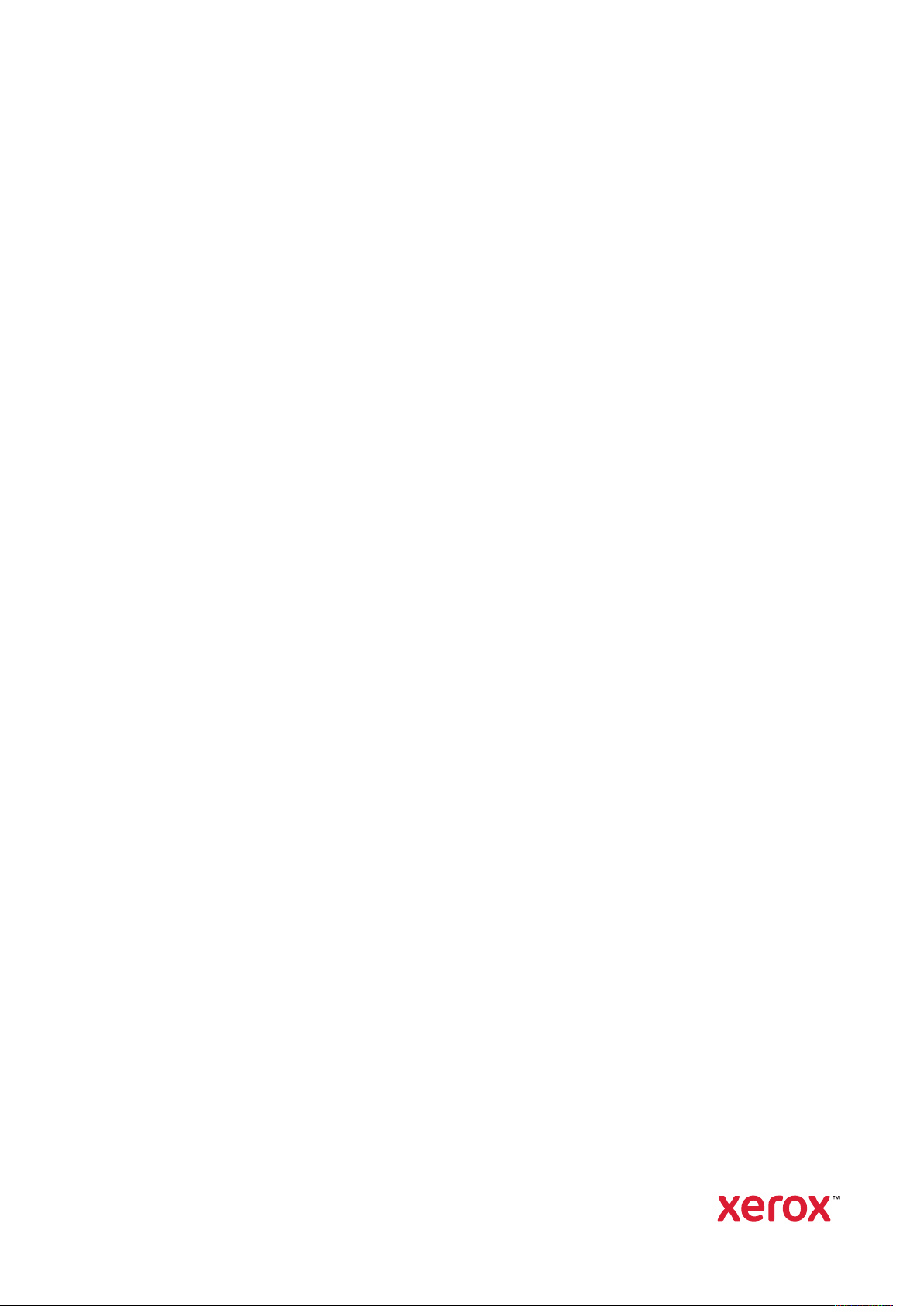
Version 1.0
Noiembrie 2020
702P08368
Presa Xerox
®
Versant
®
Ghid rapid de utilizare
4100
Page 2
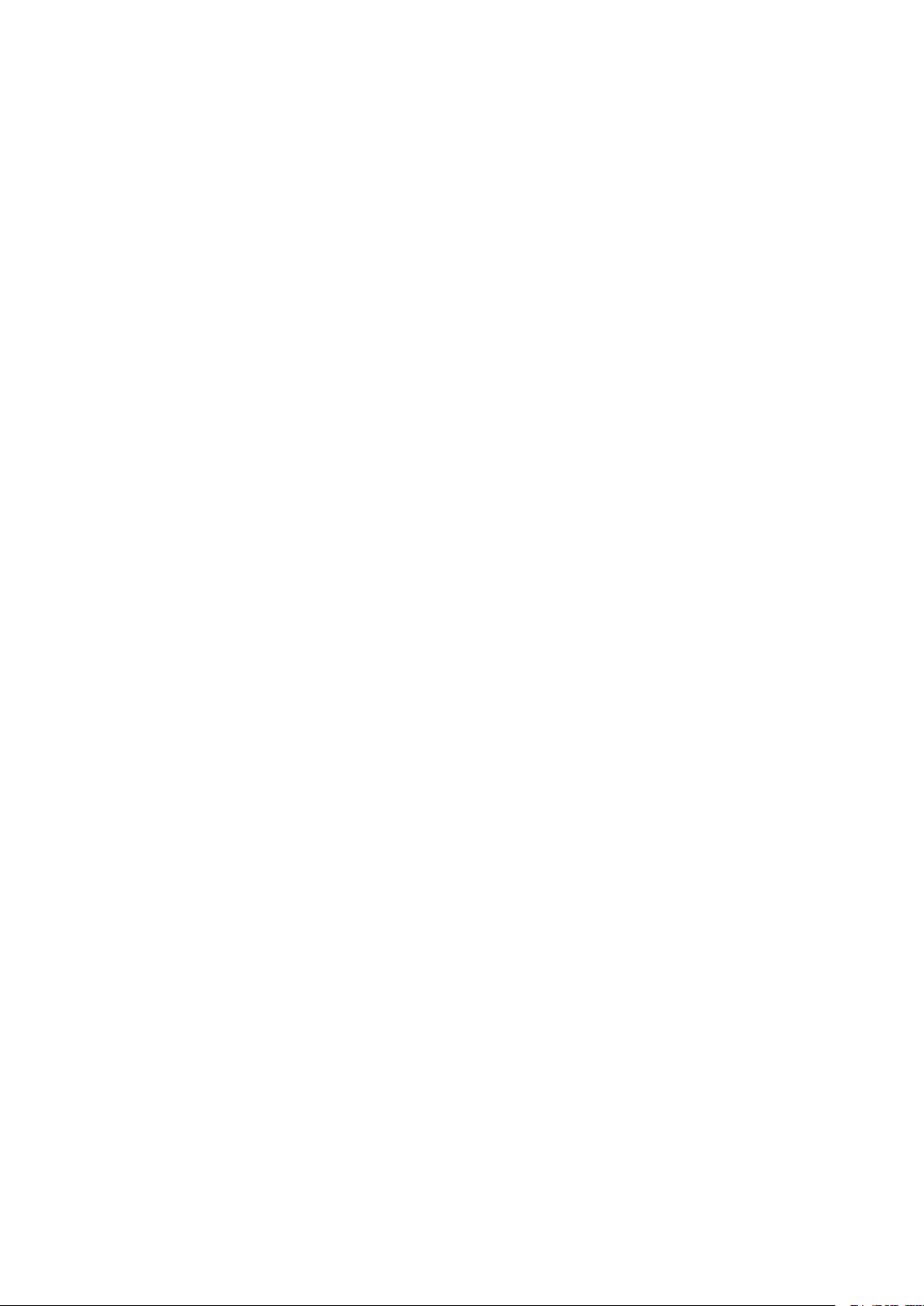
© 2020 Xerox Corporation. Toate drepturile sunt rezervate. Xerox®, Xerox and Design®și Versant®sunt mărci comerciale ale Xerox Corporation în Statele Unite și/sau în alte țări.
®
Adobe
și sigla Adobe, InDesign®, Illustrator®, PageMaker®, Photoshop®, Acrobat®, Distiller®, PostScript și sigla
Acrobat sunt fie mărci comerciale înregistrate, fie mărci comerciale ale Adobe Systems Incorporated în Statele
Unite și/sau în alte țări.
Macintosh, Mac OS, Power Macintosh, TrueType și Mac sunt mărci comerciale înregistrate ale Apple Computer,
Inc. în Statele Unite și/sau în alte țări.
Microsoft
®
Windows 2000®, Windows XP, Windows 7, Windows 10 și Microsoft®Windows sunt mărci comerciale
ale Microsoft Corporation în Statele Unite și/sau în alte țări.
Mozilla și Firefox sunt mărci comerciale ale The Mozilla Foundation
PANTONE
®
, PANTONE Goe™, PANTONE MATCHING SYSTEM®, PMS®, și X-Rite PANTONE®sunt fie mărci co-
merciale înregistrate, fie mărci comerciale ale Danaher Corporation.
Mărcile CentOS sunt mărci comerciale ale Red Hat, Inc.
Sunt efectuate modificări periodice la acest document. Modificările, erorile tehnice și greșelile de tipar vor fi corectate în edițiile următoare.
Page 3
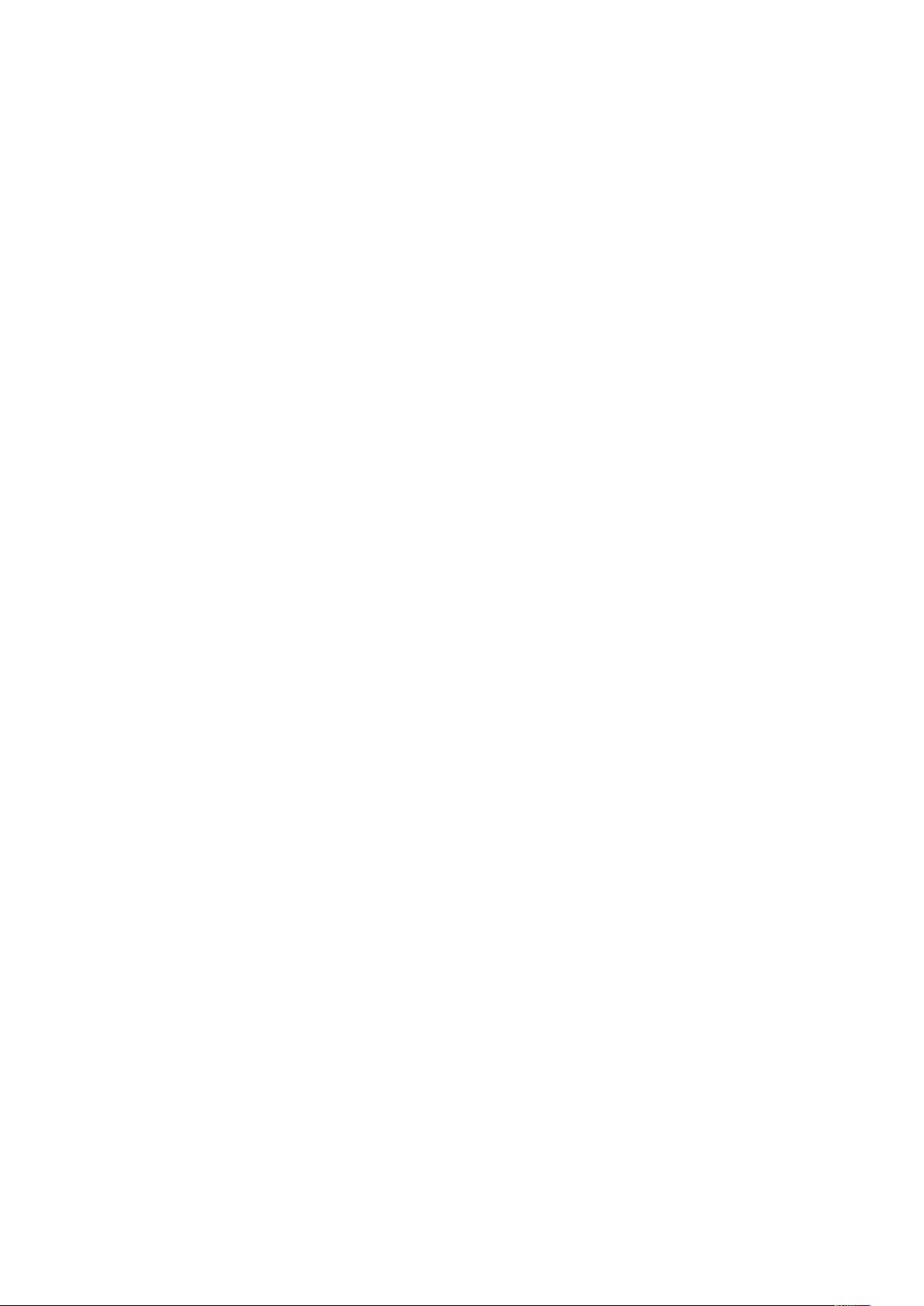
Cuprins
1 Noțiuni de bază...................................................................................................................5
Componentele presei.......................................................................................................... 6
Componentele interne.................................................................................................. 7
Identificarea numărului de serie al presei ..................................................................... 8
Pornirea și oprirea presei .................................................................................................... 9
Modul economizor de energie........................................................................................... 10
Modul Consum redus.................................................................................................. 10
Mod de veghe ............................................................................................................ 10
Ieșirea din modul Economizor de energie ................................................................... 10
2 Hârtie si suporturi de imprimare/copiere .....................................................................11
Încărcarea hârtiei............................................................................................................. 12
Încărcarea hârtiei în tăvile 1, 2 și 3............................................................................. 12
Încărcarea hârtiei în tăvile 6 și 7 ................................................................................ 13
Încărcarea hârtiei în tava 5 (manuală) ....................................................................... 14
Potrivirea informațiilor privind tava de hârtie și suportul de imprimare/copiere ................. 15
Performanța alimentării hârtiei în tăvile 6 și 7 .................................................................. 17
Îmbunătățirea performanței alimentării hârtiei în tăvile 6 și 7.................................... 17
3 Întreţinerea ........................................................................................................................23
Curățarea presei .............................................................................................................. 24
Curățarea exteriorului ................................................................................................ 24
Înlocuirea consumabilelor ................................................................................................ 25
Comandarea consumabilelor ...................................................................................... 25
Verificarea stării consumabilelor................................................................................. 26
Înlocuirea rolelor de alimentare ale tăvii 5.................................................................. 27
Înlocuirea rolelor de alimentare pentru tăvile 6 și 7 .................................................... 31
Înlocuirea cartușului cu toner ..................................................................................... 35
Înlocuirea recipientului de toner rezidual .................................................................... 36
Înlocuirea unui cartuș cilindru..................................................................................... 38
4 Rezolvarea problemelor....................................................................................................41
Blocajele de hârtie............................................................................................................ 42
Îndepărtarea blocajelor din zona 2............................................................................. 42
Îndepărtarea blocajelor din zonele 3, 4 și 5 ................................................................ 46
Blocaje de hârtie în tăvile 1-3 ..................................................................................... 52
Blocajele de hârtie din tava manuală (5) .................................................................... 53
Înlăturarea blocajelor din alimentatorului de mare capacitate
supradimensionat ...................................................................................................... 55
Informații eroare.............................................................................................................. 60
Obținerea informațiilor privind erorile de pe ecranul senzorial al presei ....................... 60
Mesaje de eroare ....................................................................................................... 62
Presa Xerox®Versant®4100
Ghid rapid de utilizare
3
Page 4
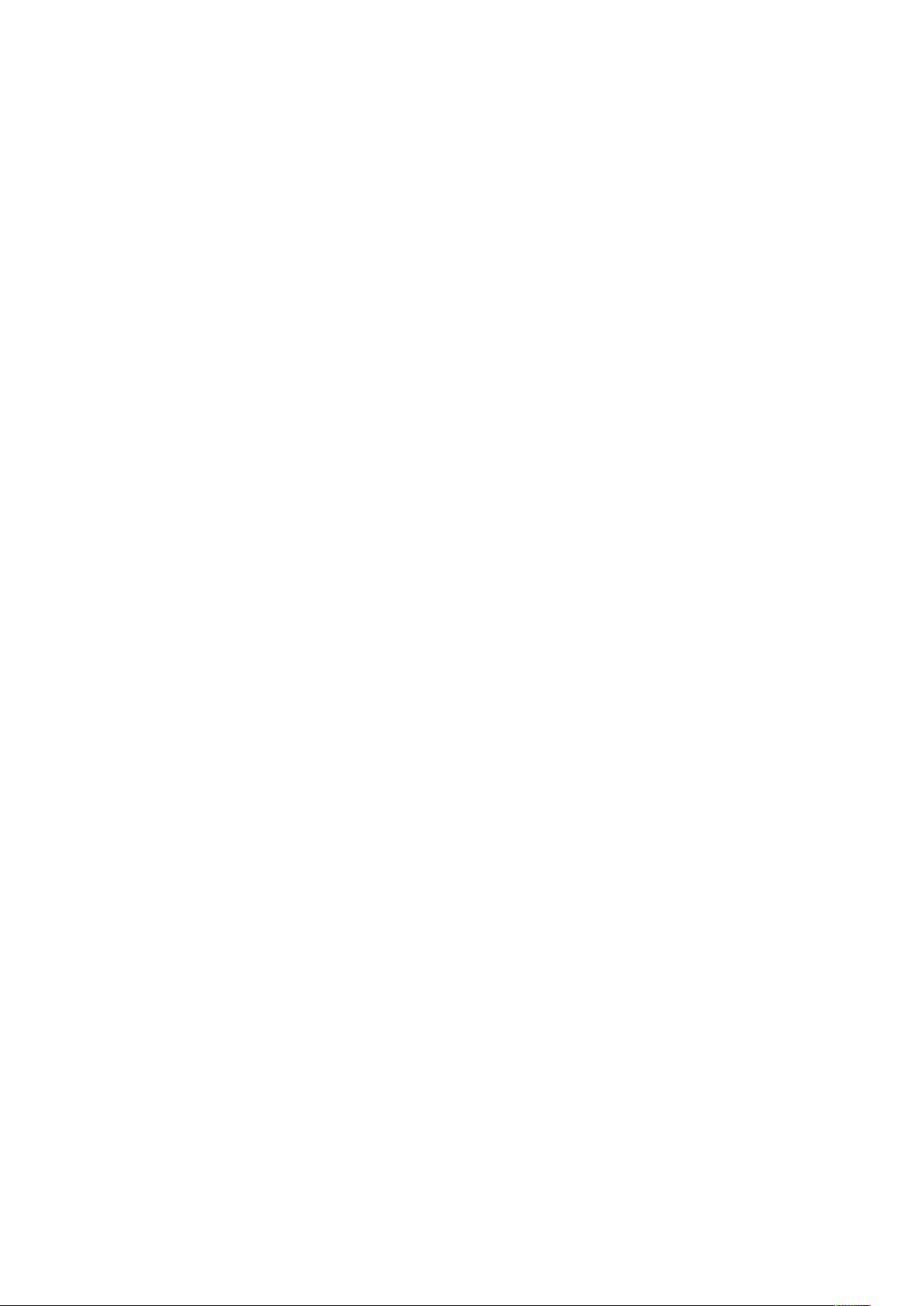
Cuprins
4 Presa Xerox®Versant®4100
Ghid rapid de utilizare
Page 5
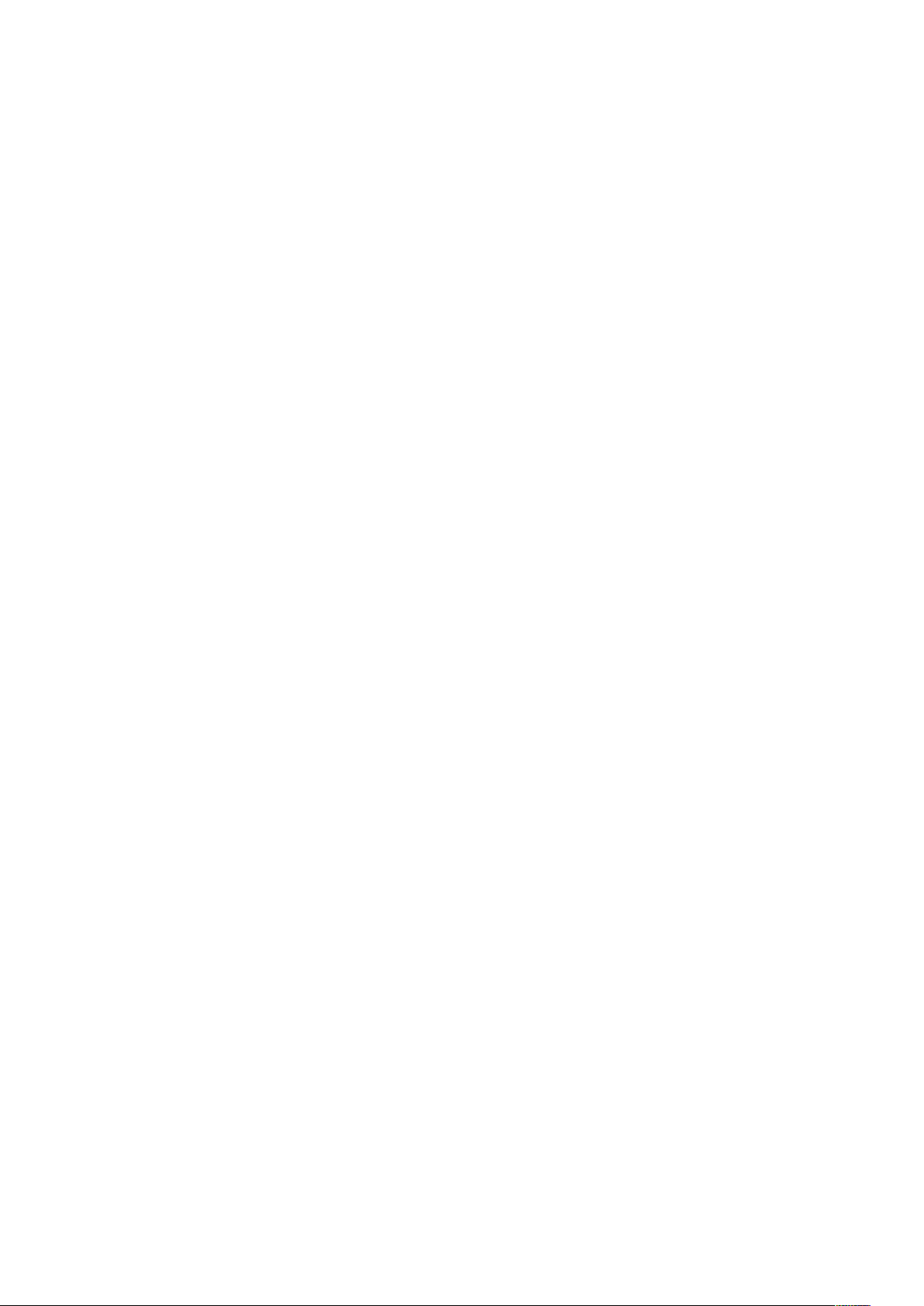
1
Noțiuni de bază
Acest capitol conţine:
• Componentele presei.............................................................................................................. 6
• Pornirea și oprirea presei ........................................................................................................ 9
• Modul economizor de energie............................................................................................... 10
Presa Xerox®Versant®4100
Ghid rapid de utilizare
5
Page 6
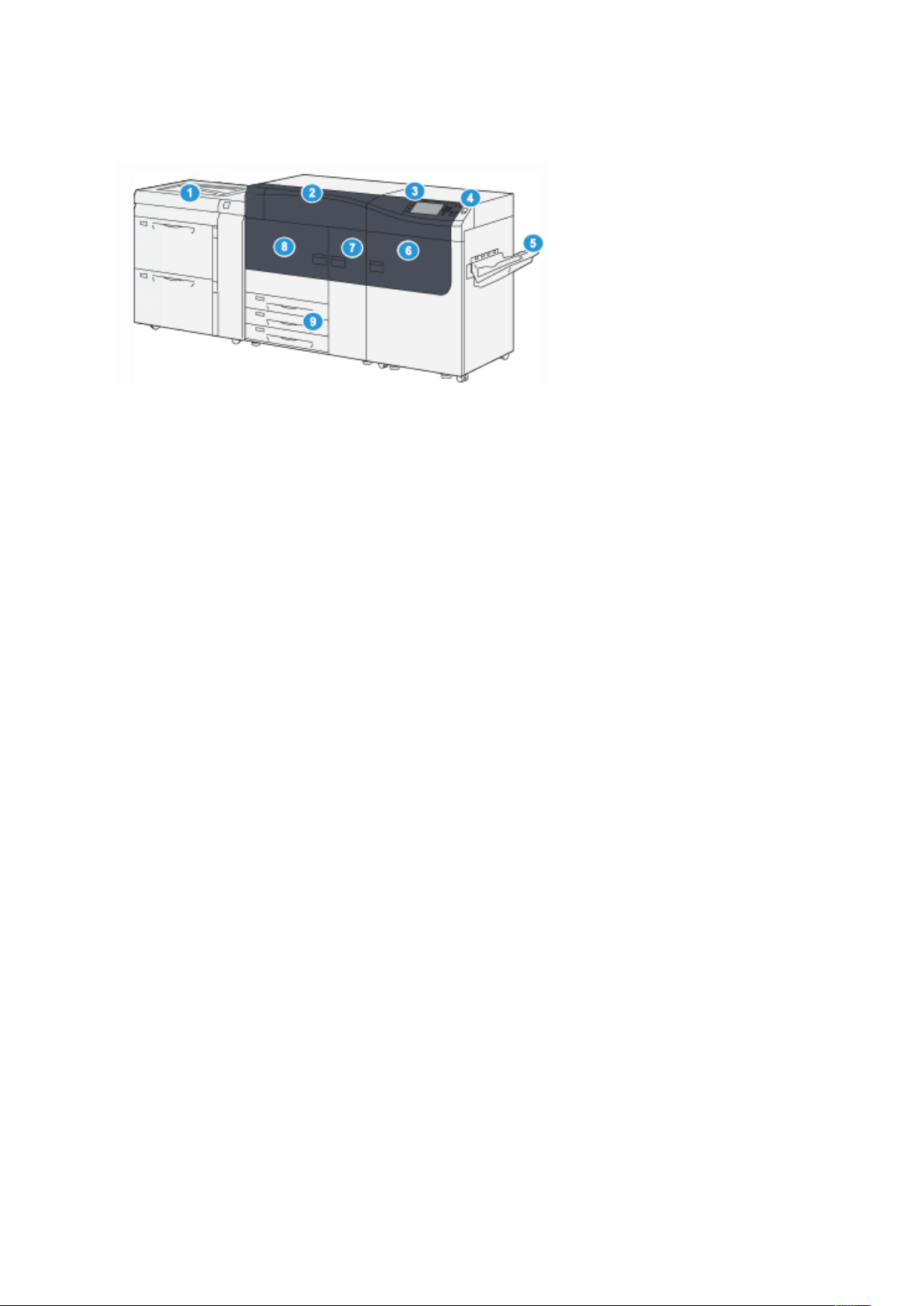
Noțiuni de bază
Componentele presei
1. Alimentator avansat de mare capacitate
supradimensionat (tăvile 6 și 7), cu tava
5 (manuală)
2. Capacul compartimentului de toner
3. Panou de comandă și ecran senzorial
4. Buton de pornire/oprire
5. Tava offset de ieșire (OCT)
6. Ușa frontală din dreapta
7. Ușa frontală din centru
8. Ușa frontală din stânga
9. Tăvi de hârtie 1, 2 și 3
6 Presa Xerox®Versant®4100
Ghid rapid de utilizare
Page 7
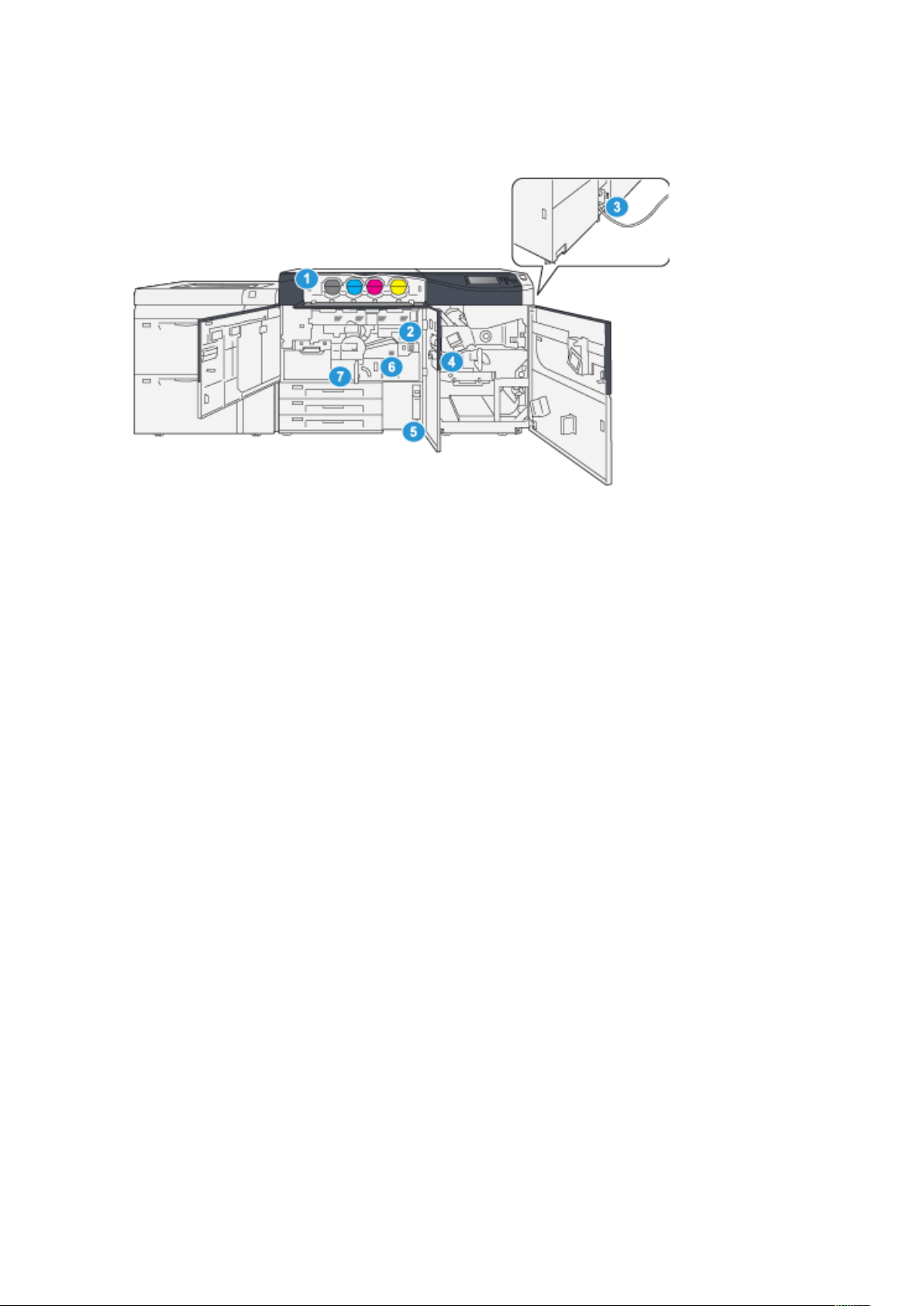
CCoommppoonneenntteellee iinntteerrnnee
Noțiuni de bază
1. Cartușe cu toner
2. Comutatorul principal
3. Întrerupător de circuit (în partea din
spate a presei)
4. Modul de răcire hârtie
5. Recipient pentru reziduuri
6. Modul cuptor
7. Modul de transfer
Presa Xerox®Versant®4100
Ghid rapid de utilizare
7
Page 8
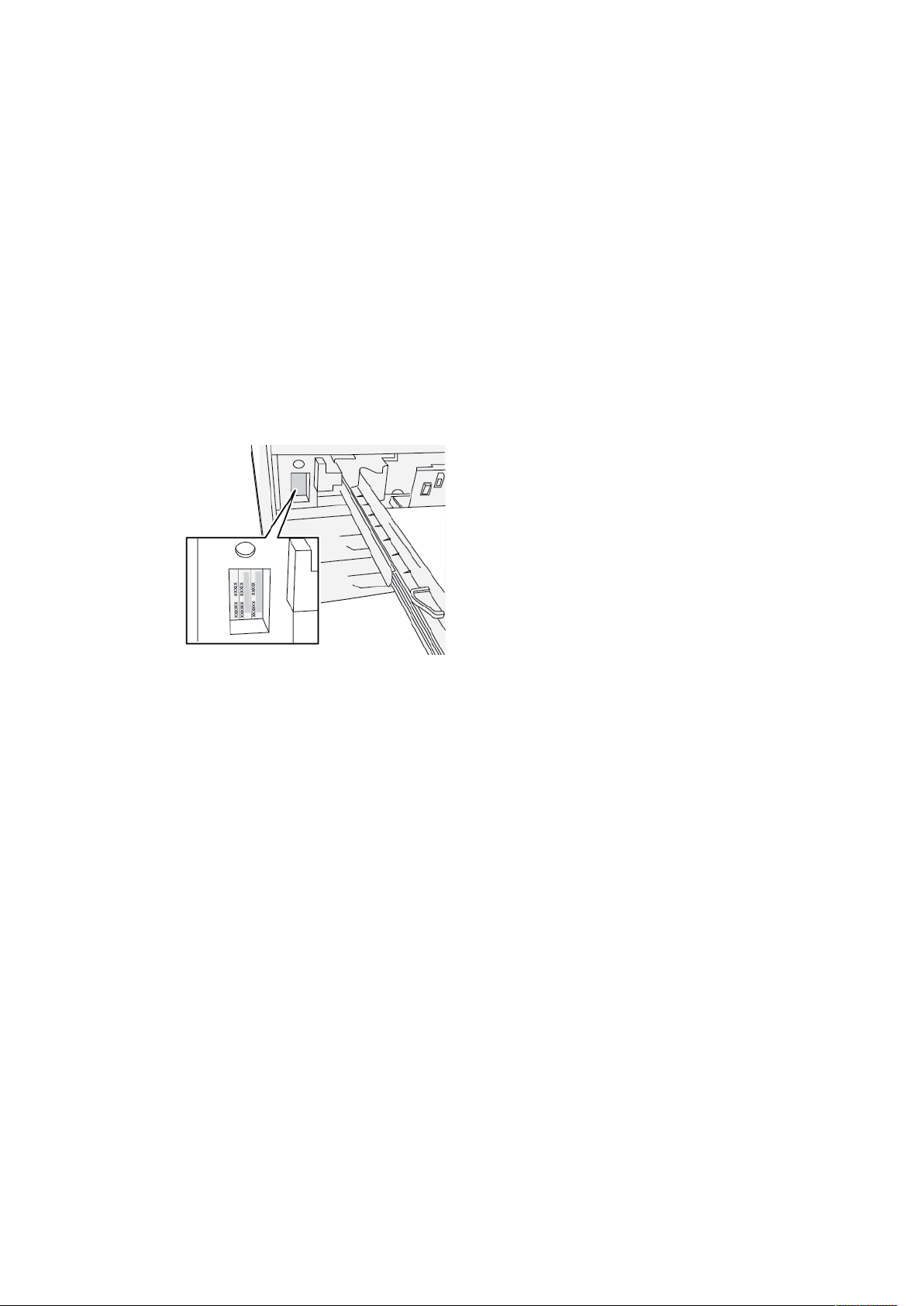
Noțiuni de bază
IIddeennttiiffiiccaarreeaa nnuummăărruulluuii ddee sseerriiee aall pprreesseeii
Numărul de serie al presei se poate afla prin intermediul interfeței cu utilizatorul (UI) sau
localizând plăcuța cu numărul de serie, care se află pe cadrul interior al primei tăvi de alimentare
(tava 1).
1. Apăsați butonul Stare aparat în interfața cu utilizatorul.
2. În ecranul Stare Aparat, asigurați-vă că se afișează fila Informații Aparat.
Numărul de serie al presei se afișează în Informații Generale.
3. Pentru situațiile în care se întrerupe alimentarea cu energie și ecranul Stare Aparat devine
inaccesibil, numărul de serie al presei este trecut și pe cadrul interior al presei, în apropierea
sertarului tăvii de hârtie 1:
a. La presă, deschideți complet tava de hârtie 1.
b. Căutați plăcuța indicatoare cu numărul de serie (SER#) pe cadrul presei, în stânga tăvii de
alimentare.
8 Presa Xerox®Versant®4100
Ghid rapid de utilizare
Page 9
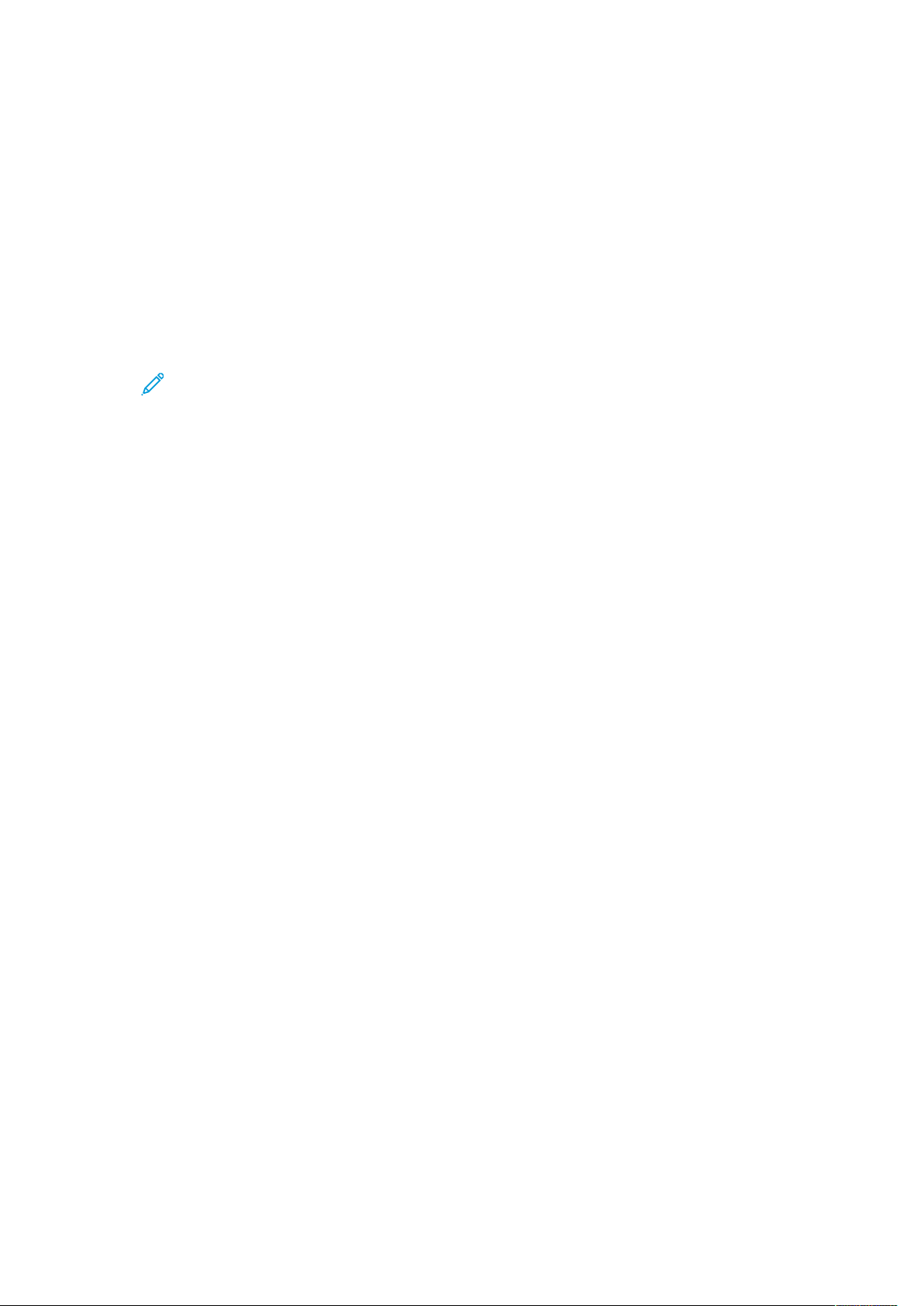
Noțiuni de bază
Pornirea și oprirea presei
1. Pentru a porni presa, asigurați-vă că comutatorul principal de pornire/oprire din spatele ușii
frontale din centru este în poziția Pornit.
2. Apăsați butonul de pornire/oprire din partea de sus a presei în poziția PORNIT.
Se prinde indicatorul luminos verde Pregătit.
Un mesaj afișat pe ecran vă informează că trebuie să așteptați un moment, până când se
încălzește cuptorul. Presa execută o rutină de verificare a sistemului. În acest timp puteți seta
funcțiile pentru o lucrare. Procesul de imprimare va începe automat în momentul în care presa
va fi pregătită.
3. Pentru oprire, apăsați butonul de pornire/oprire în poziția Oprit.
Notă: Lăsați presa oprită cel puțin 10 secunde înainte de a o porni din nou.
Presa Xerox®Versant®4100
Ghid rapid de utilizare
9
Page 10
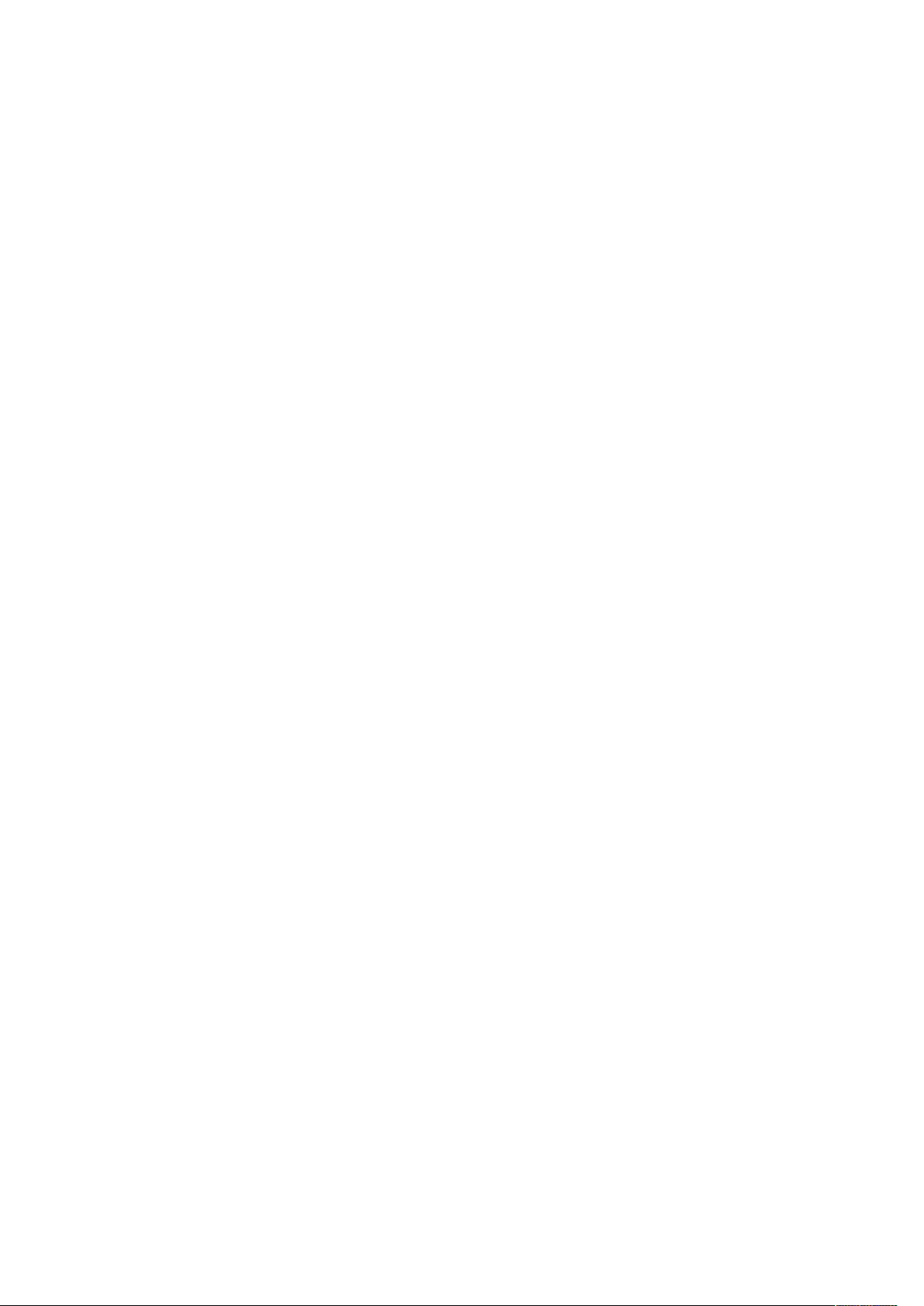
Noțiuni de bază
Modul economizor de energie
Funcția Economizor de energie permite reducerea consumului de curent al presei atunci când toate lucrările de imprimare s-au terminat și nu există lucrări în curs de prelucrare. Există două moduri
de economisire a energiei: Consum redus și Veghe.
• Consum redus: După ce a rămas inactivă o perioadă de timp prestabilită, presa intră în modul
Consum redus.
• Veghe: După ce a intrat în modul Consum redus și a rămas inactivă pentru o altă perioadă
prestabilită, presa intră în modul de Veghe.
În mod implicit, presa trece automat în modul Consum redus după 15 minute de inactivitate. După 30 de minute de inactivitate, presa trece în modul Veghe. Administratorul de sistem poate modifica duratele corespunzătoare celor două moduri.
Consultați următorul exemplu:
• Modul consum redus este setat la 1 minut.
• Modul de veghe este setat la 10 minute.
• Modul de veghe se activează după 10 minute de inactivitate totală și nu la 10 minute după ce
începe modul Consum redus.
MMoodduull CCoonnssuumm rreedduuss
În acest mod, se reduce consumul de curent al panoului de comandă și al cuptorului, pentru a face
economii. Afișajul se stinge, iar pe panoul de comandă se aprinde butonul Economizor de energie.
Pentru a ieși din modul Consum redus, apăsați butonul Economizor de energie. Butonul
Economizor de energie se stinge, indicând faptul că funcția Economizor de energie a fost anulată.
MMoodd ddee vveegghhee
În acest mod, consumul de curent se reduce mai mult decât în modul Consum redus. Afișajul se
stinge, iar pe panoul de comandă se aprinde butonul Economizor de energie.
Pentru a ieși din modul de veghe, apăsați butonul Economizor de energie. Butonul Economizor de
energie se stinge, indicând faptul că funcția Economizor de energie a fost anulată.
IIeeșșiirreeaa ddiinn mmoodduull EEccoonnoommiizzoorr ddee eenneerrggiiee
Presa iese din modul Economizor de energie la apăsarea butonului Economizor de energie de pe
panoul de comandă sau la primirea datelor de imprimare de la o lucrare de executat.
10 Presa Xerox®Versant®4100
Ghid rapid de utilizare
Page 11
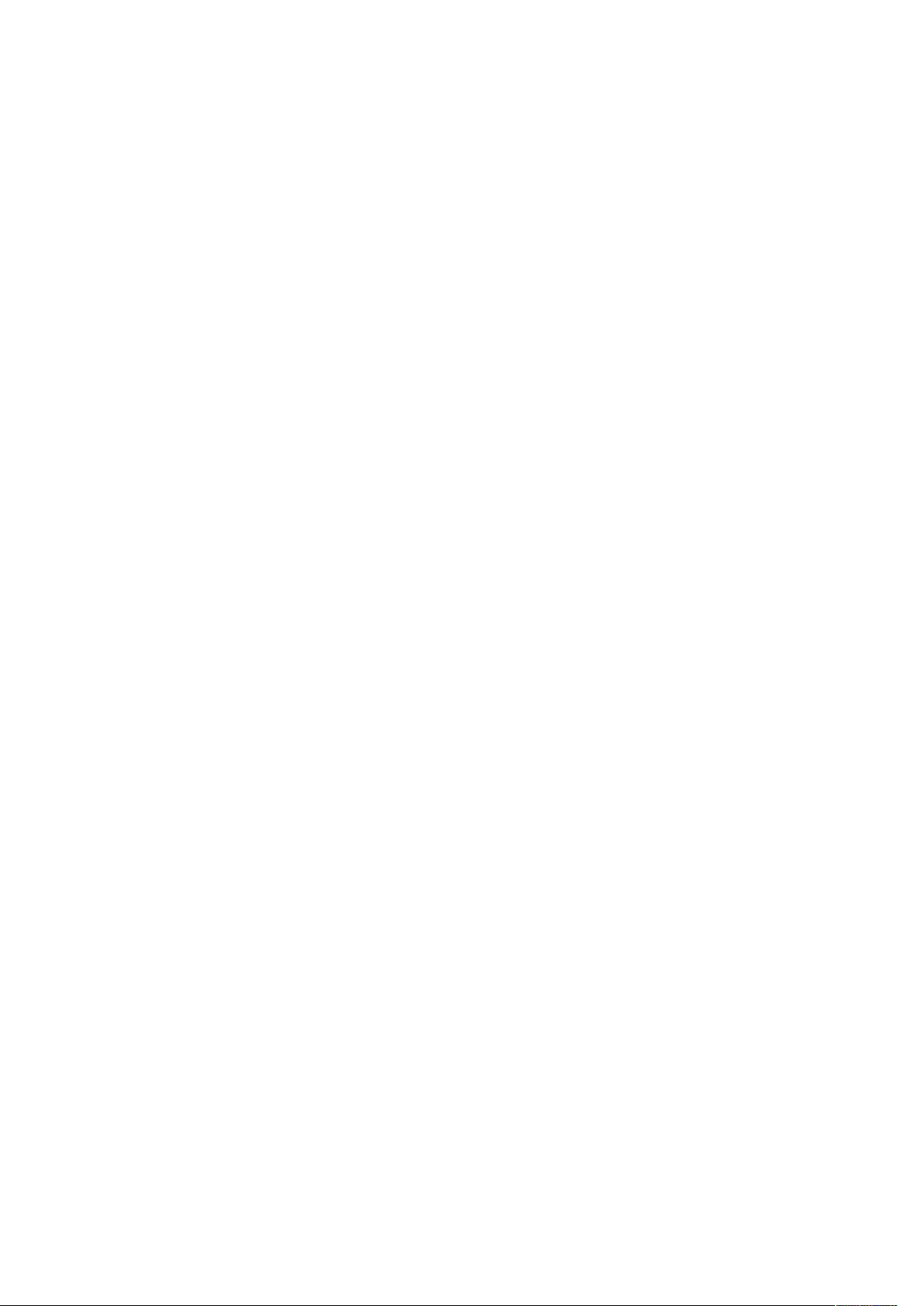
2
Hârtie si suporturi de imprimare/copiere
Acest capitol conţine:
• Încărcarea hârtiei................................................................................................................. 12
• Potrivirea informațiilor privind tava de hârtie și suportul de imprimare/copiere ..................... 15
• Performanța alimentării hârtiei în tăvile 6 și 7 ...................................................................... 17
Presa Xerox®Versant®4100
Ghid rapid de utilizare
11
Page 12
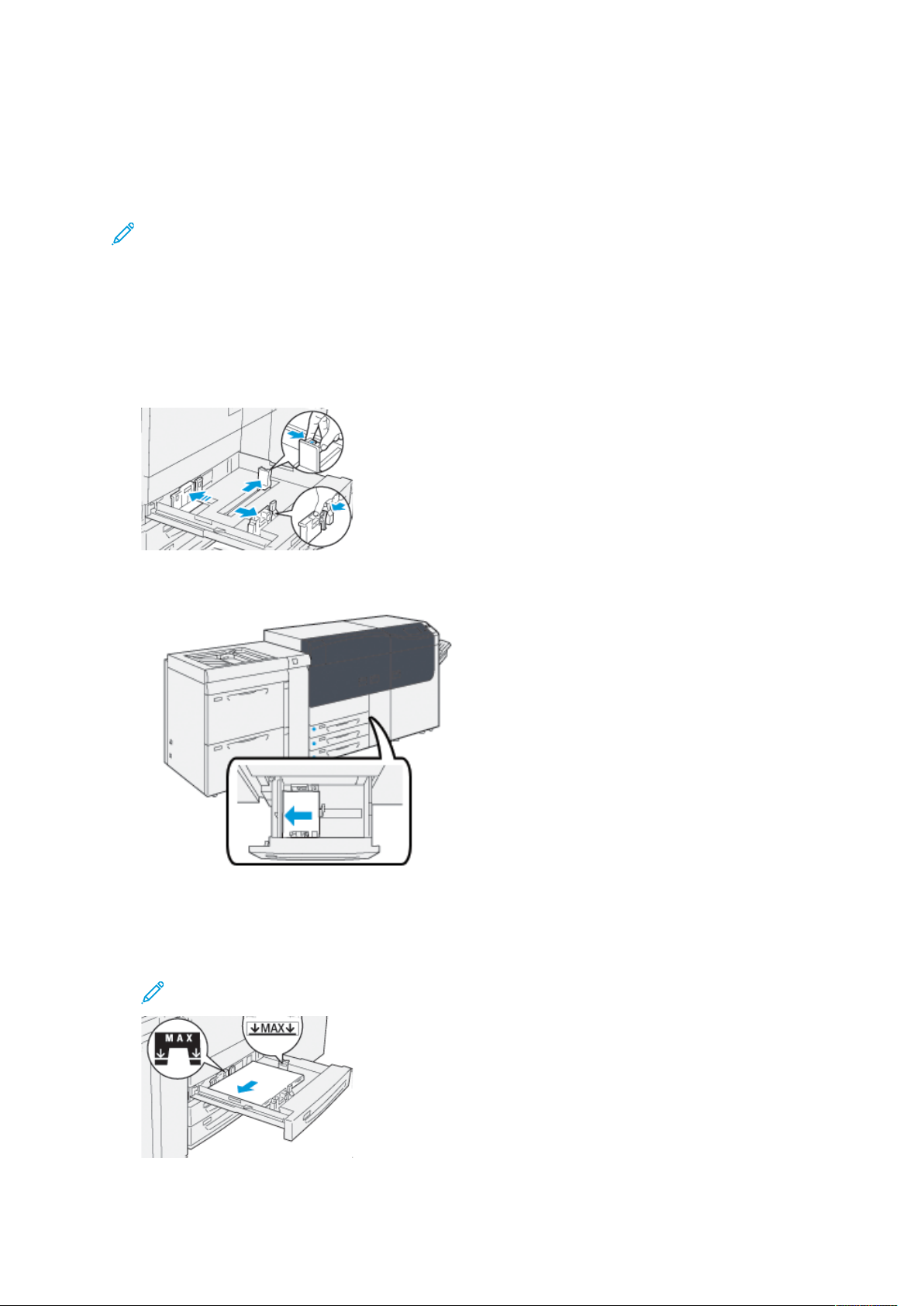
Hârtie si suporturi de imprimare/copiere
Încărcarea hârtiei
ÎÎnnccăărrccaarreeaa hhâârrttiieeii îînn ttăăvviillee 11,, 22 șșii 33
Notă: Dacă deschideți tava în timp ce se alimentează hârtie din aceasta, pot apărea
blocaje de hârtie.
1. Alegeți hârtia corespunzătoare pentru lucrarea de imprimare.
2. Trageţi tava încet spre exterior, până când se opreşte.
3. Deschideţi topul de hârtie; partea în care se închide ambalajul trebuie să fie îndreptată în sus.
4. Răsfoiţi foile înainte de a le încărca în tavă.
5. Extindeți ghidajele de hârtie spre exterior până când se opresc.
6. Încărcați colile de hârtie și aliniați muchiile acestora la marginea din stânga a tăvii.
Hârtia se poate alimenta pe muchia lungă (portret) sau pe muchia scurtă (peisaj).
7. Reglați ghidajele de hârtie: apăsați dispozitivele de deblocare și glisați cu grijă ghidajele, până
când ating ușor marginile hârtiei din tavă.
Notă: Nu încărcați materiale peste linia MAX amplasată pe ghidaje.
12 Presa Xerox®Versant®4100
Ghid rapid de utilizare
Page 13
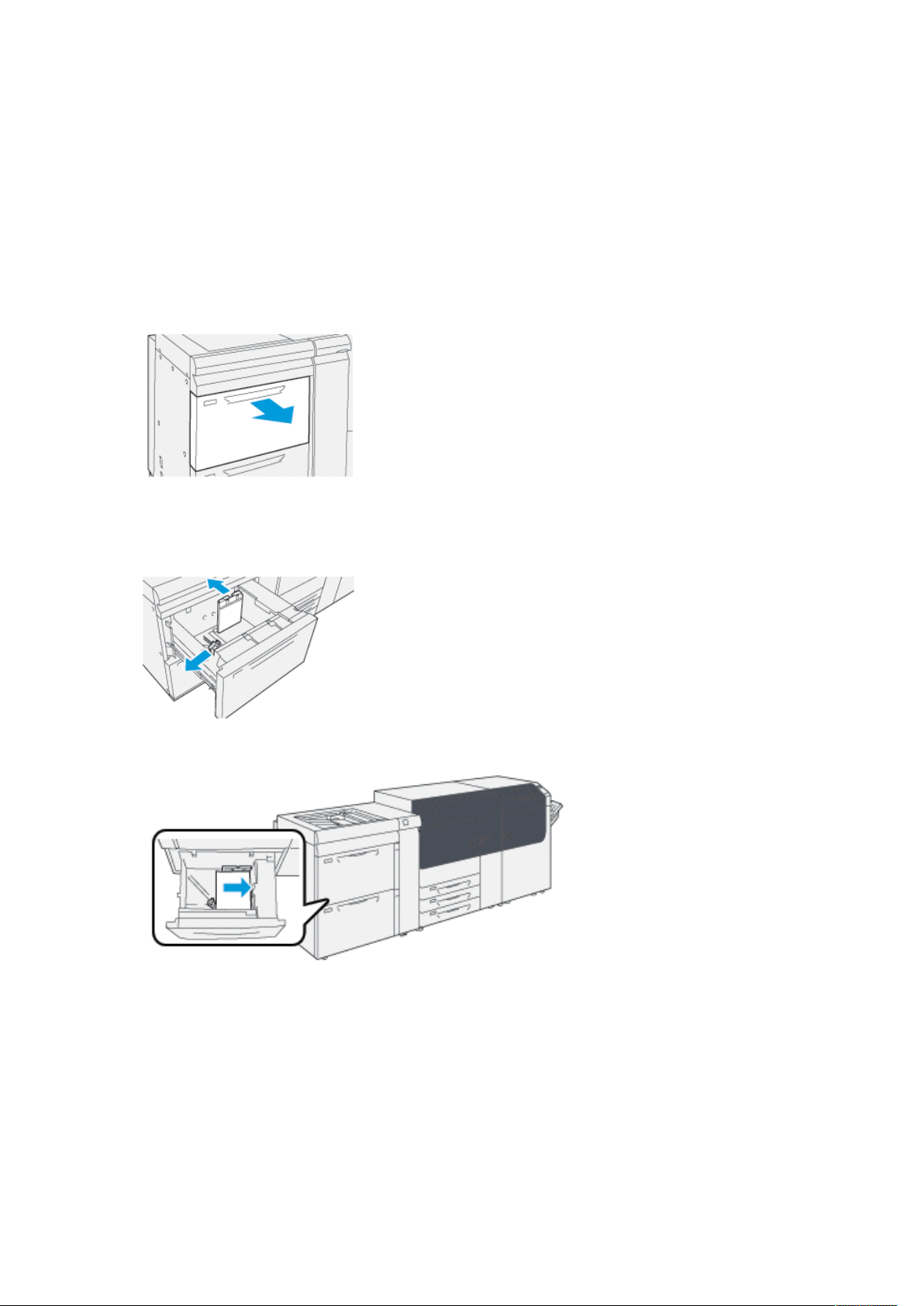
Hârtie si suporturi de imprimare/copiere
8. Împingeți tava cu grijă în presă, până când se oprește.
Se deschide asistentul pentru suporturi de imprimare/copiere pe serverul de imprimare.
9. Scanați codul de bare de pe suportul de imprimare/copiere, apoi urmați pașii din asistent
pentru a configura suportul.
ÎÎnnccăărrccaarreeaa hhâârrttiieeii îînn ttăăvviillee 66 șșii 77
1. Alegeți hârtia corespunzătoare pentru lucrarea de imprimare.
2. Trageți tava încet spre exterior, până când se oprește.
3. Deschideți topul de hârtie; partea în care se închide ambalajul trebuie să fie îndreptată în sus.
4. Răsfoiți foile înainte de a le încărca în tavă.
5. Extindeți ghidajele de hârtie spre exterior până când se opresc.
6. Încărcați colile de hârtie și aliniați muchiile acestora la marginea din dreapta a tăvii.
Hârtia se poate alimenta pe muchia lungă (portret) sau pe muchia scurtă (peisaj).
Presa Xerox®Versant®4100
Ghid rapid de utilizare
13
Page 14
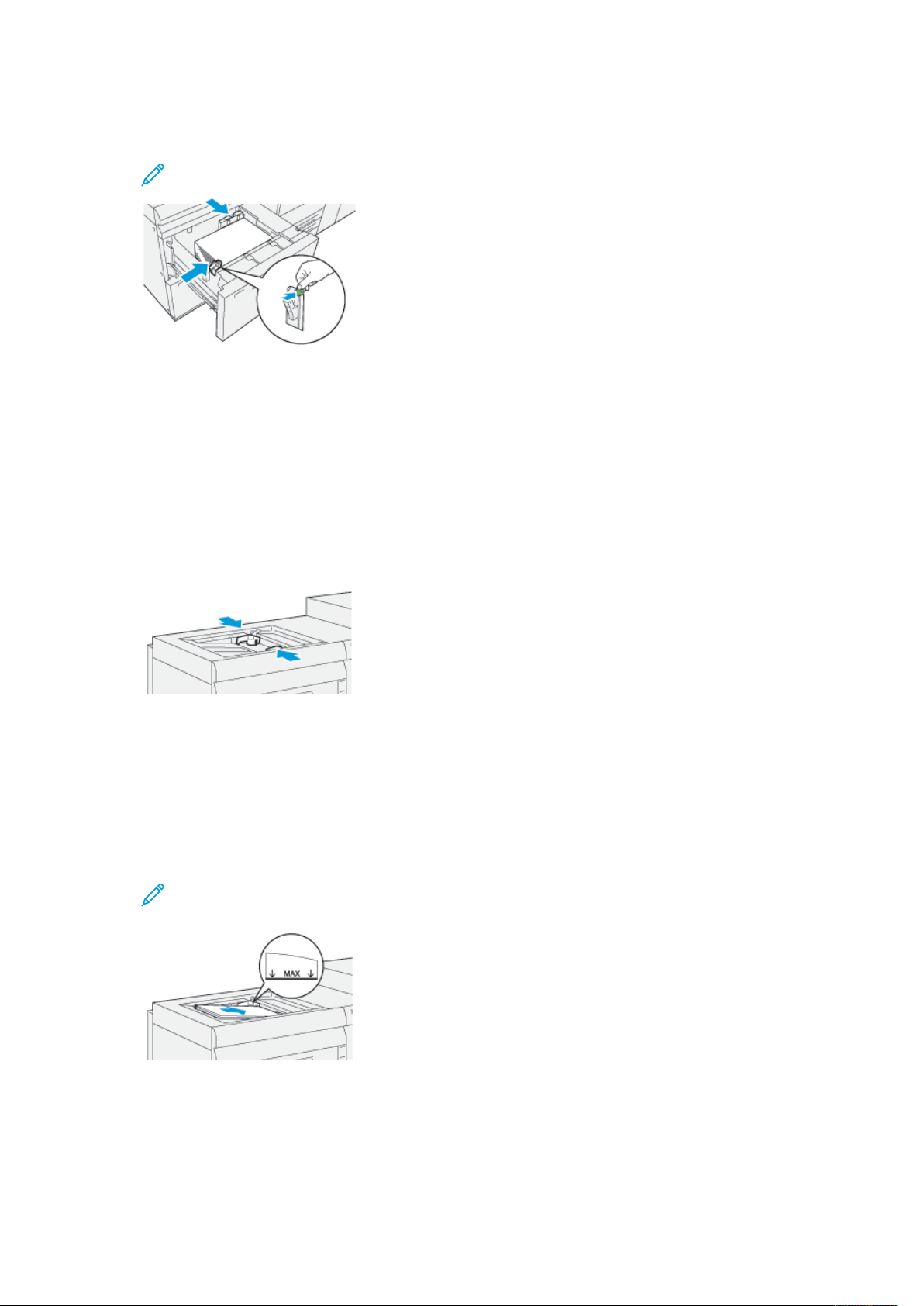
Hârtie si suporturi de imprimare/copiere
7. Reglați ghidajele de hârtie: apăsați dispozitivele de deblocare și glisați cu grijă ghidajele, până
când ating ușor marginile hârtiei din tavă.
Notă: Nu încărcați materiale peste linia MAX amplasată pe ghidaje.
8. Împingeți tava cu grijă în presă, până când se oprește.
Se deschide asistentul pentru suporturi de imprimare/copiere pe serverul de imprimare.
9. Scanați codul de bare de pe suportul de imprimare/copiere, apoi urmați pașii din asistent
pentru a configura suportul.
ÎÎnnccăărrccaarreeaa hhâârrttiieeii îînn ttaavvaa 55 ((mmaannuuaallăă))
1. Glisați în afară ghidajele de hârtie la formatul de hârtie dorit.
2. Alegeți hârtia corespunzătoare pentru lucrarea de imprimare.
3. Deschideţi topul de hârtie; partea în care se închide ambalajul trebuie să fie îndreptată în sus.
4. Răsfoiţi foile înainte de a le încărca în tavă.
5. Introduceţi hârtia sau suportul de imprimare în tavă, până la capăt.
Se deschide asistentul pentru suporturi de imprimare/copiere pe serverul de imprimare.
6. Reglați ghidajele de hârtie astfel încât să atingă marginile stivei.
Notă: Nu încărcați materiale peste linia MAX amplasată pe ghidaje.
7. Scanați codul de bare de pe suportul de imprimare/copiere, apoi urmați pașii din asistent
pentru a configura suportul.
14 Presa Xerox®Versant®4100
Ghid rapid de utilizare
Page 15
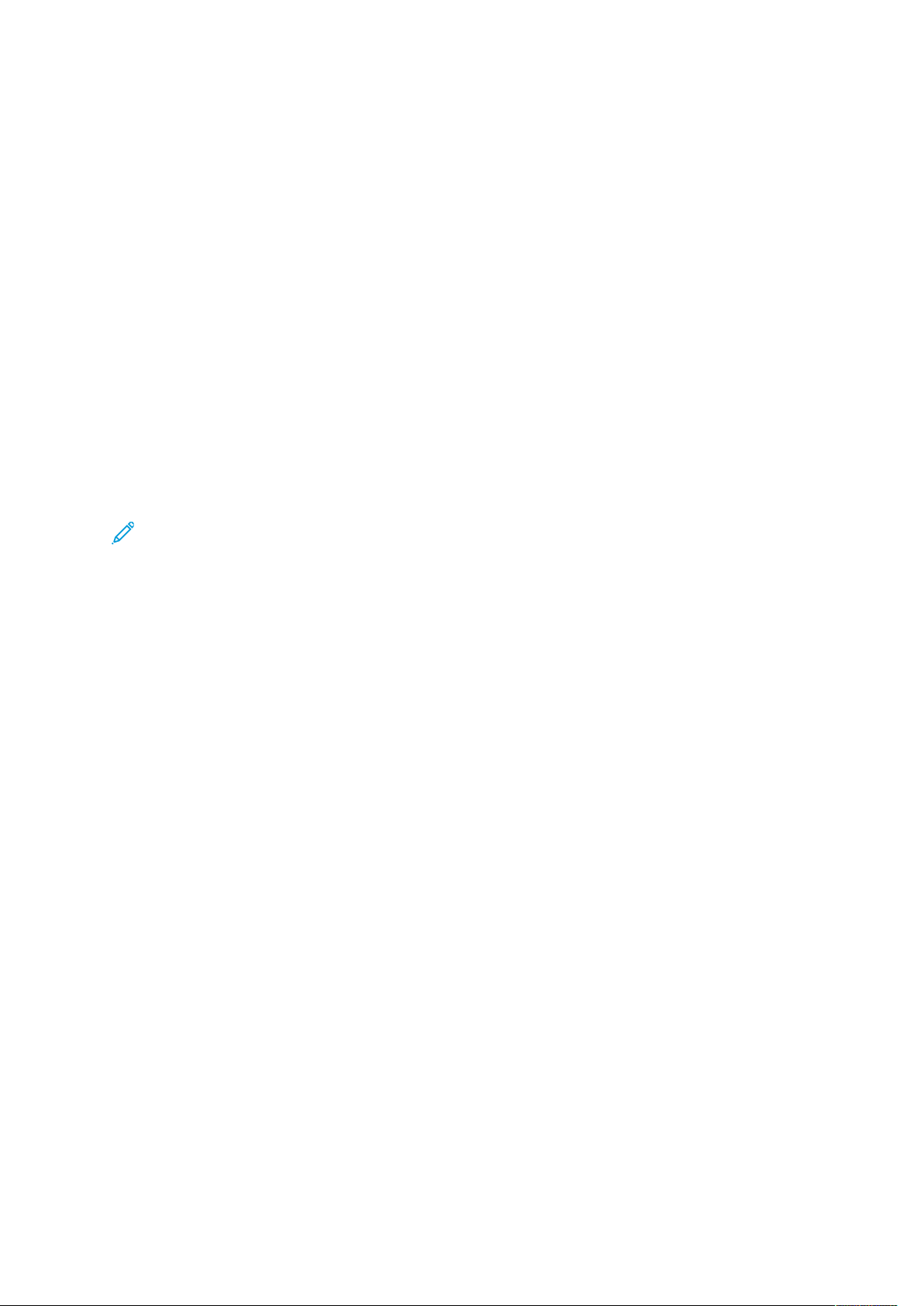
Hârtie si suporturi de imprimare/copiere
Potrivirea informațiilor privind tava de hârtie și suportul de imprimare/copiere
Important: Pentru a asigura un nivel maxim de productivitate și finalizarea cu succes a
lucrării, verificați de fiecare dată că informațiile Proprietăți tavă din aplicația PredictPrint
Media Manager de pe serverul de imprimare corespund suportului de imprimare/copiere
sau hârtiei încărcate în tava folosită pentru lucrarea de imprimare.
Înainte de rularea unei lucrări de imprimare, verificați condițiile următoare:
• Au fost făcute modificări în Biblioteca de suporturi, precum:
– Adăugarea unui suport de imprimare/copiere
– Copierea unui suport de imprimare/copiere
– Crearea unui suport de imprimare/copiere nou
– Editarea unui suport de imprimare/copiere existent
• Suportul de imprimare/copiere a fost încărcat în tava selectată pentru lucrarea de imprimare
• Tava selectată pentru lucrarea de imprimare a fost deschisă sau închisă
Notă: Dacă se aplică oricare dintre aceste condiții, verificați dacă informațiile din
Proprietăți tavă se potrivesc cu conținutul efectiv al tăvii.
Dacă suportul de imprimare/copiere încărcat în tavă nu corespunde informațiilor din fereastra
Proprietăți tavă, este posibil să apară un mesaj pe unul sau mai multe dintre ecranele următoare:
• Interfața cu utilizatorul a presei
• Aplicația PredictPrint Media Manager
• Serverul de imprimare
Vârf: Informațiile privind nepotrivirea suportului de imprimare/copiere sau tăvii și modul lor
de afișare depind de serverul de imprimare individual. Dacă suportul de imprimare/copiere
este schimbat într-o tavă, este posibil să nu se afișeze un mesaj. Prin urmare, este
importantă parcurgerea pașilor următori de fiecare dată înainte de rularea unei lucrări de
imprimare.
1. Verificați dacă există un mesaj de nepotrivire tavă în interfața cu utilizatorul a presei. Dacă
este afișat un mesaj de nepotrivire, selectați mesajul.
Se afișează un mesaj nou prin care se explică ce suport de imprimare/copiere este necesar și
locația tăvii.
2. Accesați serverul de imprimare și verificați fereastra principală sau de pornire pentru a vedea
dacă există un mesaj similar:
• Dacă există un mesaj, respectați informațiile de pe serverul de imprimare pentru a corecta
problema de nepotrivire a suportului de imprimare/copiere, apoi continuați cu pasul
următor.
• Dacă nu există un mesaj, continuați cu pasul următor.
3. Încărcați hârtia în tavă.
Dacă interfața cu utilizatorul a presei afișează un mesaj de nepotrivire, utilizați asistentul
pentru suporturi de imprimare/copiere pentru a corecta nepotrivirea.
4. Închideți tava.
Se deschide asistentul pentru suporturi de imprimare/copiere.
Presa Xerox®Versant®4100
Ghid rapid de utilizare
15
Page 16
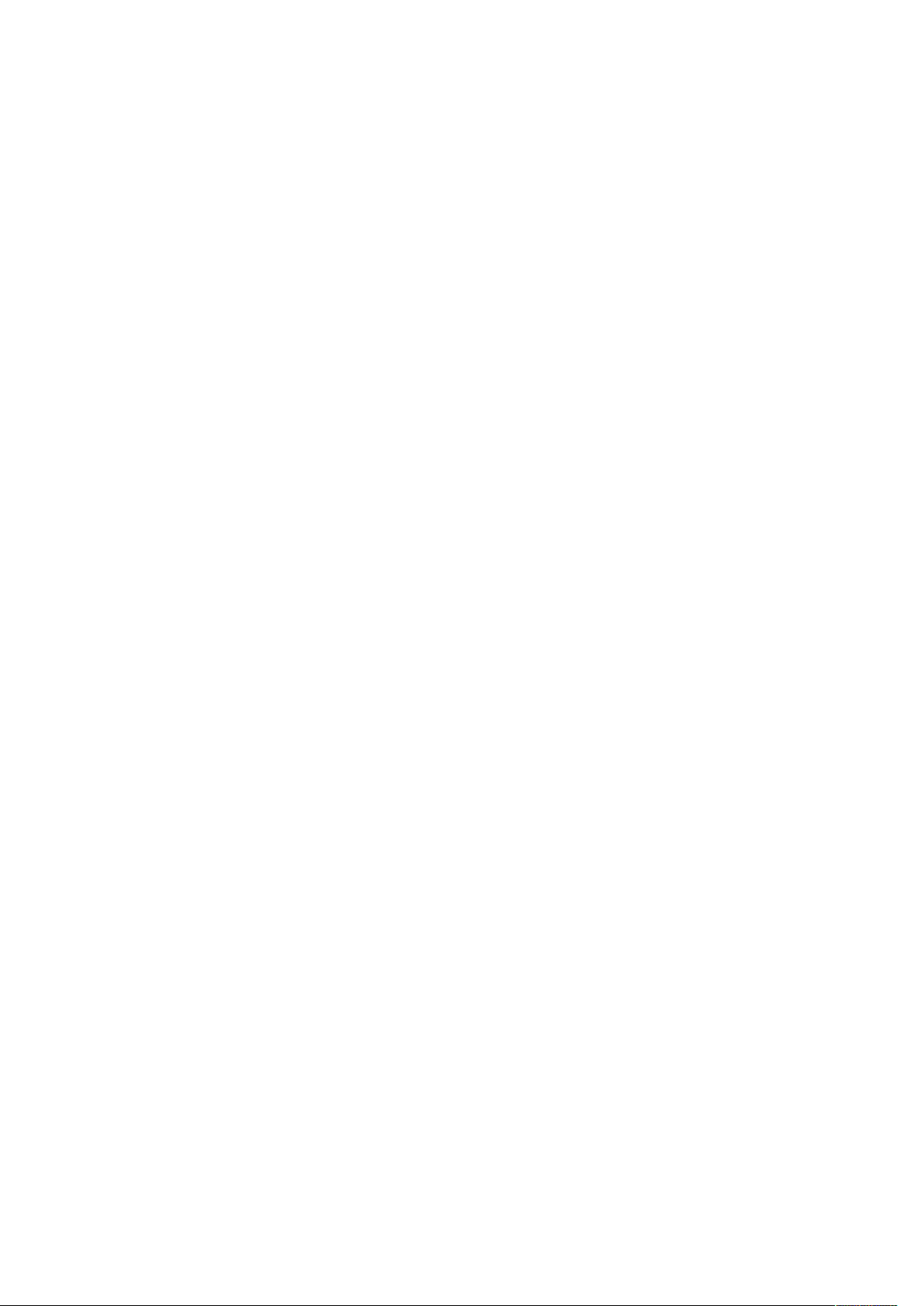
Hârtie si suporturi de imprimare/copiere
5. Pentru a modifica proprietățile tăvii pentru a corespunde conținutului tăvii, urmați pașii de
configurare a suportului de imprimare/copiere din asistentul pentru suporturi de imprimare/
copiere.
6. Remediați toate mesajele de nepotrivire dintre tavă și suport de imprimare/copiere.
7. Porniți lucrarea de imprimare.
16 Presa Xerox®Versant®4100
Ghid rapid de utilizare
Page 17
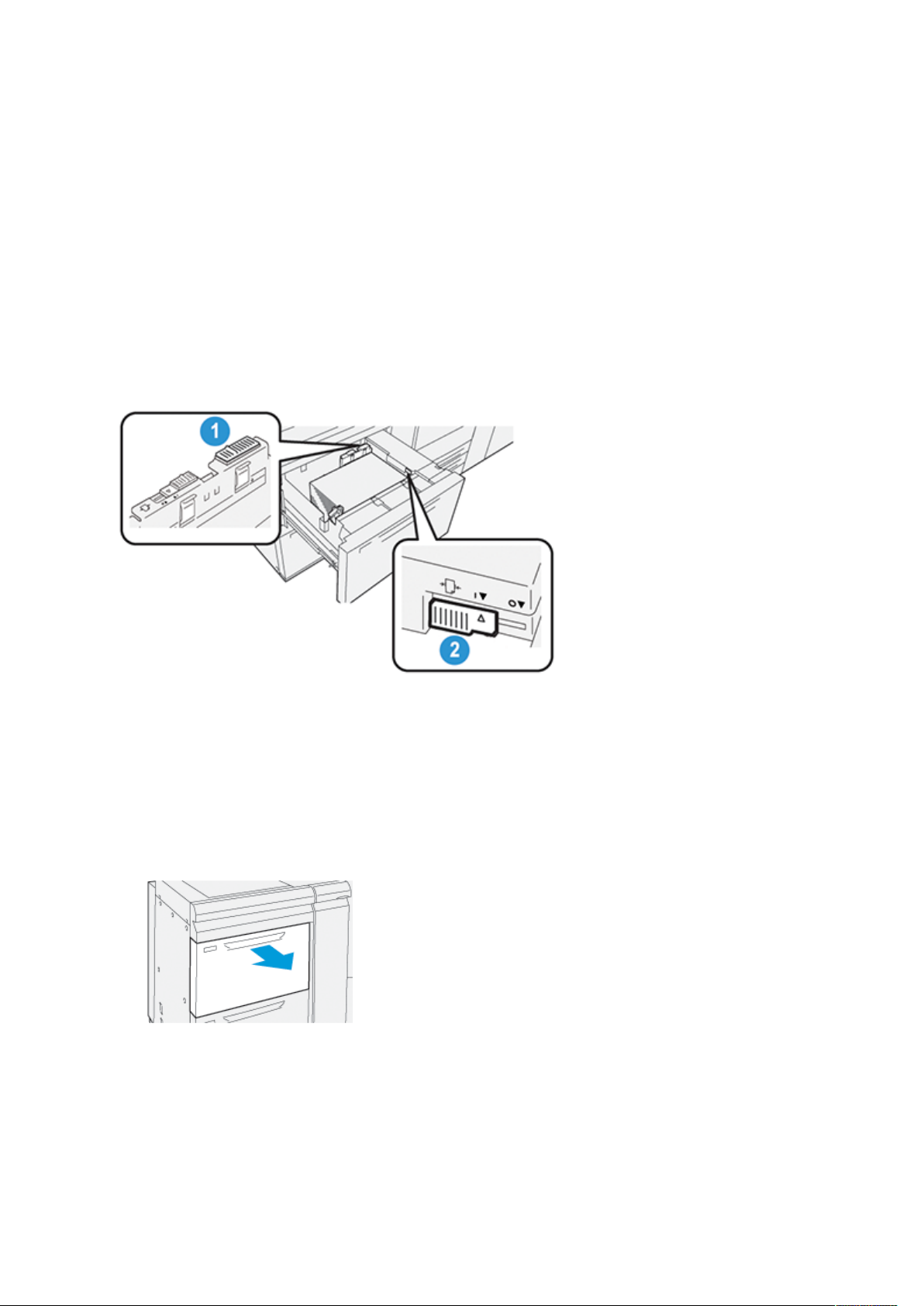
Hârtie si suporturi de imprimare/copiere
Performanța alimentării hârtiei în tăvile 6 și 7
Dacă materialele imprimate alimentate de la tăvile 6 sau 7 prezintă registrație incorectă sau decalaje, reglarea manuală a pârghiilor de alimentare a hârtiei poate optimiza și corecta produsul
rezultat.
Important: Pentru majoritatea lucrărilor de imprimare, aceste pârghii trebuie să rămână în
poziția implicită. Poziția pârghiilor trebuie modificată doar dacă există o problemă de decalaj când rulează o lucrare de imprimare specifică sau un tip de hârtie specific. Modificarea
pârghiilor poate cauza mai multe probleme de înclinare când se folosesc anumite tipuri de
hârtie, cum ar fi tratată, etichete, separatoare de carton, hârtie perforată, transparente, film,
cărți poștale și plicuri.
Pârghiile de ajustare a alimentării hârtiei se află în tăvile 6 și 7. Acestea sunt folosite pentru a îmbunătăți precizia alimentării cu hârtie și a reduce problemele de decalaj al hârtiei.
1. Pârghia de ajustare a alimentării hârtiei
de pe spate
2. Pârghia de ajustare a alimentării hârtiei
de pe latura din dreapta
ÎÎmmbbuunnăăttăățțiirreeaa ppeerrffoorrmmaannțțeeii aalliimmeennttăărriiii hhâârrttiieeii îînn
ttăăvviillee 66 șșii 77
1. Deschideți tava scoțând-o ușor până când se oprește.
2. Asigurați-vă că formatul de hârtie dorit este încărcat în tavă.
3. Accesați aplicația PredictPrint Media Manager pe serverul de imprimare. În fereastra
Proprietăți tavă, verificați informațiile corecte despre hârtie, cum sunt formatul, tipul,
greutatea și ondularea hârtiei sau opțiunea de aliniere pentru tavă.
Presa Xerox®Versant®4100
Ghid rapid de utilizare
17
Page 18
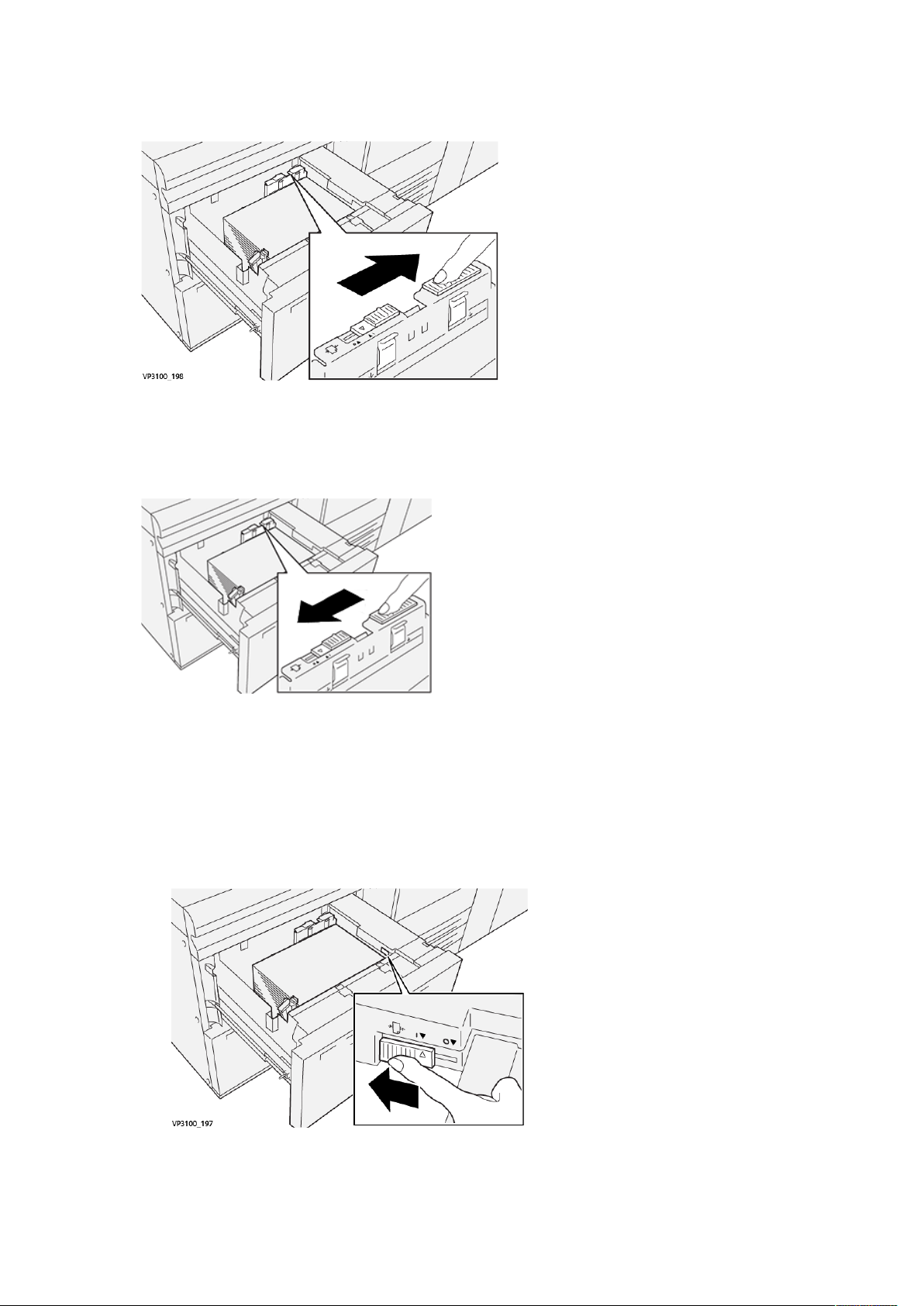
Hârtie si suporturi de imprimare/copiere
4. Pe tavă, glisați pârghia de ajustare a alimentării hârtiei de pe spate spre dreapta.
5. Închideți tava împingând-o ușor spre interior până când se oprește.
6. Executați lucrarea de imprimare.
7. După ce are loc lucrarea de imprimare, deschideți tava și readuceți pârghia de ajustare a
alimentării hârtiei de pe spate în poziția sa implicită glisând-o spre stânga.
Lăsați tava deschisă și continuați cu pasul următor.
8. Preluați și evaluați produsul rezultat; alegeți una dintre următoarele:
• Hârtia este alimentată cu acuratețe fără decalaj și produsul rezultat este corespunzător.
Închideți tava, sarcina este finalizată.
• Hârtia are decalaj și produsul rezultat nu este satisfăcător; treceți la pasul următor.
9. Reglați pârghia de alimentare a hârtiei de pe latura din dreapta:
a. Pe tavă, glisați pârghia de alimentare a hârtiei de pe latura din dreapta către partea din
spate a tăvii.
b. Închideți tava și verificați setările tăvii din aplicația PredictPrint Media Manager pe
serverul de imprimare.
18 Presa Xerox®Versant®4100
Ghid rapid de utilizare
Page 19
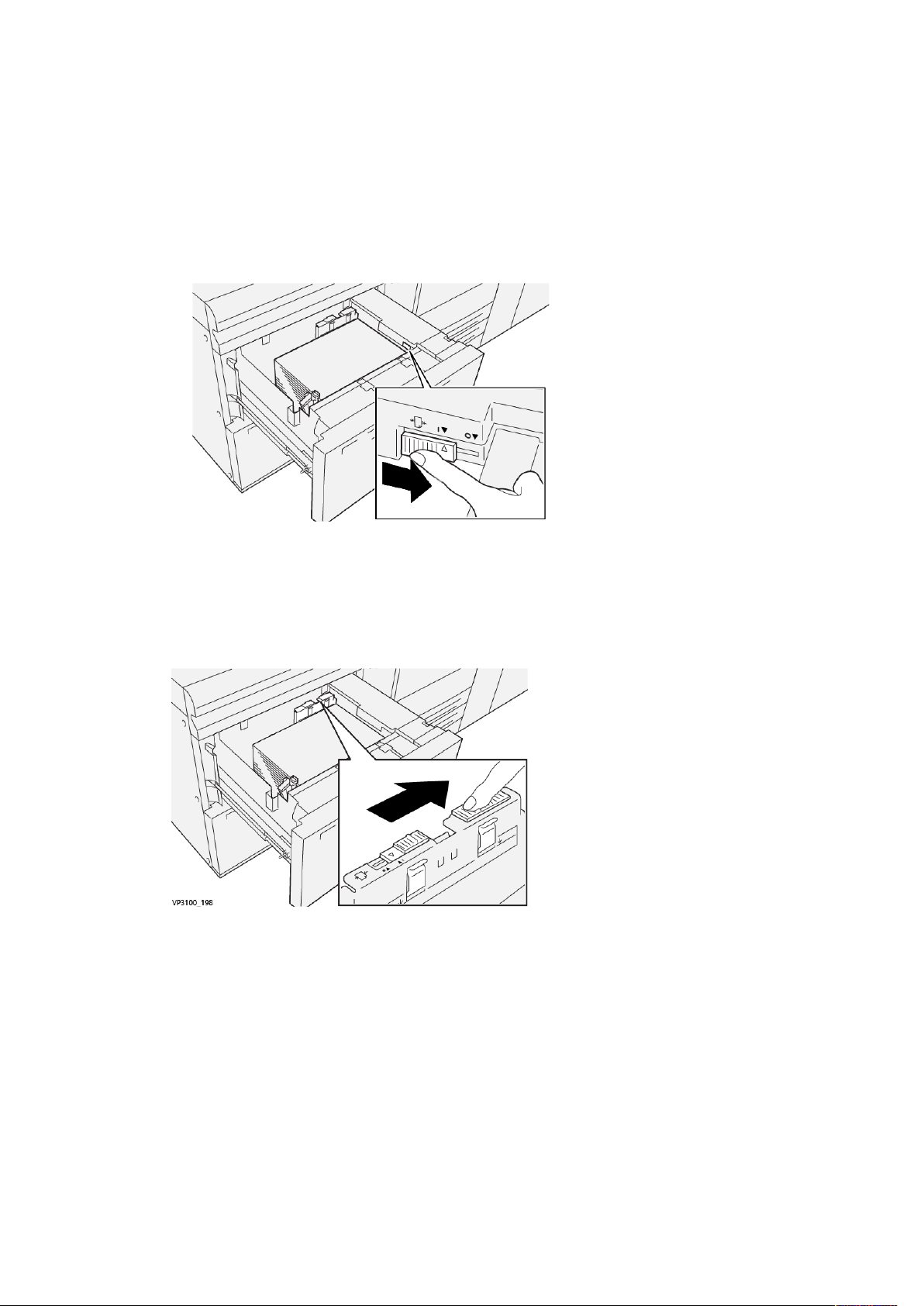
Hârtie si suporturi de imprimare/copiere
c. Executați lucrarea de imprimare.
10. Preluați și evaluați produsul rezultat; alegeți una dintre următoarele acțiuni:
• Dacă hârtia este alimentată cu acuratețe fără decalaj și produsul rezultat este
satisfăcător, procedați în felul următor:
1. Deschideți tava.
2. Readuceți pârghia de ajustare a alimentării hârtiei de pe latura din dreapta în poziția
implicită, glisând-o spre partea din față a tăvii.
3. Închideți tava pentru a finaliza sarcina.
• Dacă hârtia are decalaj și produsul rezultat nu este satisfăcător; treceți la pasul următor.
11. Reglați ambele pârghii:
a. Deschideți tava și glisați pârghia de ajustare a alimentării hârtiei de pe spate spre
dreapta.
Presa Xerox®Versant®4100
Ghid rapid de utilizare
19
Page 20

Hârtie si suporturi de imprimare/copiere
b. Asigurați-vă că pârghia de ajustare a alimentării hârtiei de pe latura din dreapta este în
continuare în poziția din spate.
c. Închideți tava și verificați setările tăvii din aplicația PredictPrint Media Manager pe
serverul de imprimare.
d. Executați lucrarea de imprimare.
12. După ce are loc lucrarea de imprimare, deschideți tava și readuceți ambele pârghii în pozițiile
implicite:
a. Readuceți pârghia de ajustare a alimentării hârtiei de pe spate în poziția sa implicită
glisând-o spre stânga.
b. Readuceți pârghia de ajustare a alimentării hârtiei de pe latura din dreapta în poziția
implicită, glisând-o spre partea din față a tăvii.
c. Închideți tava și continuați cu pasul următor.
20 Presa Xerox®Versant®4100
Ghid rapid de utilizare
Page 21

Hârtie si suporturi de imprimare/copiere
13. Preluați și evaluați produsul rezultat; alegeți una dintre următoarele:
• Hârtia este alimentată cu acuratețe fără decalaj și produsul rezultat este satisfăcător;
sarcina dumneavoastră este finalizată.
• Hârtia are decalaj și produsul rezultat nu este satisfăcător; continuați cu pasul următor.
14. Dacă întâmpinați în continuare probleme de ajustare a decalajului, consultați informațiile
Setare avansată a teancului de coli din PredictPrint Media Manager de pe serverul de
imprimare. Dacă este necesar, procedați după cum urmează pentru a remedia problema:
• Creați sau utilizați un profil de aliniere
• Ajustați presiunea rolei de aliniere
• Ajustați bucla de registrație
Dacă problema persistă, contactați Asistența tehnică pentru clienți.
Important: Dacă folosiți o funcție Setare avansată a teancului de coli, readuceți
funcția la setarea implicită înainte de a folosi presa.
Presa Xerox®Versant®4100
Ghid rapid de utilizare
21
Page 22

Hârtie si suporturi de imprimare/copiere
22 Presa Xerox®Versant®4100
Ghid rapid de utilizare
Page 23

3
Întreţinerea
Acest capitol conţine:
• Curățarea presei .................................................................................................................. 24
• Înlocuirea consumabilelor..................................................................................................... 25
Presa Xerox®Versant®4100
Ghid rapid de utilizare
23
Page 24

Întreţinerea
Curățarea presei
Citiți și respectați următoarele informații atunci când curățați presa:
• Înainte de a începe să curățați presa, asigurați-vă că ați oprit-o de la comutatorul principal din
spate și ați scos presa din priză.
AVERTISMENT: Curățarea presei fără oprirea alimentării poate cauza un șoc
electric.
• Utilizați întotdeauna o cârpă uscată, fără scame, pentru toate operațiunile de curățare, exceptând situația în care aveți instrucțiuni diferite.
Atenţie: Nu utilizați benzen, diluant, alte lichide volatile sau spray împotriva insecte-
lor pe presă deoarece acest lucru poate conduce la decolorări, deformări sau crăpă-
turi ale capacelor.
• Dacă se utilizează o cârpă umedă, ștergeți după aceea cu o cârpă uscată, fără scame.
Atenţie: Curățarea presei cu o cantitate excesivă de apă poate provoca funcționa-
rea necorespunzătoare a presei și deteriorarea documentelor în timpul imprimării.
CCuurrăățțaarreeaa eexxtteerriioorruulluuii
1. Ștergeți exteriorul cu o cârpă moale umezită cu apă. Dacă murdăria este dificil de îndepărtat,
încercați să ștergeți cu grijă cu o cârpă moale umezită într-o cantitate mică de detergent
neutru.
2. Pentru a curăța excesul de apă din exterior, utilizați o cârpă moale.
24 Presa Xerox®Versant®4100
Ghid rapid de utilizare
Page 25

Întreţinerea
Înlocuirea consumabilelor
Notă: Consultați www.xerox.com pentru a afla cele mai recente coduri de produs ale
consumabilelor.
Articolele menţionate mai jos sunt unităţi înlocuibile de către client. Este recomandabil să aveţi rezerve din aceste articole, pentru a nu avea timpi morţi atunci când trebuie să le înlocuiţi.
• Cartușe cu toner (C, M, Y, K)
• Cartuşe cilindru (C, M, Y, K)
• Un recipient de toner rezidual
• Role de alimentare tăvile 5-9
• Filtru de aspirație
Notă: Depozitați consumabilele și piesele Xerox în ambalajul original, într-un loc potrivit. Re-
ciclați/eliminați întotdeauna unitățile înlocuibile de către client uzate conform instrucțiuni-
lor de eliminare primite cu unitățile noi.
CCoommaannddaarreeaa ccoonnssuummaabbiilleelloorr
Consumabilele, hârtia și materialele Xerox se pot comanda de pe site-ul web www.xerox.com și
făcând clic pe linkul Consumabile. Dacă doriți să achiziționați articole care nu se pot comanda pe
site, luați legătura cu reprezentantul de service Xerox.
Notă: Tampoanele de curățare folosite cu tija de curățare a geamului ansamblului laser nu
se pot comanda. Pentru a obține tampoane de curățare suplimentare, luați legătura cu
reprezentantul de service Xerox.
Randament aproximativ de
imprimare
Articol unități înlocuibile de către
client Cantitate
Cartuș cu toner negru 2 în cutie 50.000*
Cartuș cu toner cyan 1 în cutie 55.000*
Cartuș cu toner magenta 1 în cutie 51.000*
Cartuș cu toner galben 1 în cutie 51.000*
Recipient pentru reziduuri/toner 1 45.000
* Proiecțiile de randament pentru toner se bazează pe o acoperire de 7,5 procente per culoare (4 culori =
30 de procente) în condiții standardizate pe A4 sau 8,5 x 11 in., pentru hârtie de referință Xerox Digital
Color Xpressions+, 24 lb. (90 g/m
2
) și pentru Colotech Plus 90 g/m2.
(Imprimări integral color
8,5x11, A4)
Filtru de aspiraţie 1 200.000
Cartuș cilindru (R1) 1 în cutie 348.000
Cartuș cilindru (R2) 1 în cutie 348.000
Cartuș cilindru (R3) 1 în cutie 348.000
Cartuş cilindru (R4) 1 în cutie 348.000
Presa Xerox
Ghid rapid de utilizare
®
Versant®4100
25
Page 26

Întreţinerea
Randament aproximativ de
imprimare
Articol unități înlocuibile de către
client Cantitate
Kit rolă de alimentare (tăvile 5-9)** 1 kit 500.000
**Fiecare tavă are nevoie de propriul său kit de rolă de alimentare. Fiecare kit conține toate elementele
necesare pentru înlocuirea rolelor de alimentare.
(Imprimări integral color
8,5x11, A4)
Important: Sunt disponibile două kituri de rolă de alimentare:
• Număr de comandă: 008R13196 pentru tava 5
• Număr de comandă: 008R13169 pentru tăvile 6-9, alimentator avansat de mare capacitate
supradimensionat cu două tăvi sau alimentator avansat de mare capacitate supradimensionat
dublu; este nevoie de 1 kit de rolă de alimentare pentru fiecare tavă
Pentru mai multe informații, contactați Asistența tehnică pentru clienți.
VVeerriiffiiccaarreeaa ssttăărriiii ccoonnssuummaabbiilleelloorr
Zona Consumabile din fereastra Pornire de pe panoul de comandă al presei afișează o vedere de
ansamblu asupra nivelului de toner din fiecare cartuș. Pe măsură ce se folosește toner, linia
colorată ce reprezintă fiecare cartuș se scurtează.
Dacă se apropie momentul în care trebuie să înlocuiți un consumabil, pe ecranul senzorial al
panoului de comandă se afișează un mesaj. Acesta arată când trebuie să comandați sau să
instalați consumabilul nou. În cazul unora dintre unitățile de consumabile ce pot fi înlocuite de
clienți (CRU), ecranul indică faptul că presa poate continua să imprime lucrări fără să necesite
înlocuirea imediată a articolului respectiv. În cazul celorlalte consumabile, în momentul în care se
impune înlocuirea, se afișează un mesaj și presa se oprește.
Pentru a verifica starea consumabilelor:
1. Apăsați butonul Pornire de pe panoul de comandă.
În zona Consumabile apare o bară care arată cantitatea rămasă de toner în procente de 1100%.
Notă: Nivelul de toner rămas se afișează în trepte de câte 10 procente.
26 Presa Xerox®Versant®4100
Ghid rapid de utilizare
Page 27

Întreţinerea
2. Pentru a afișa procentul exact de toner rămas pentru fiecare cartuș, atingeți butonul
Informații.
Va fi afișat ecranul Consumabile.
3. Din meniu, selectați Alte consumabile pentru a verifica starea altor consumabile.
Fereastra Alte consumabile afișează și furnizează informații cu privire la procentul de durată
de viață rămas pentru fiecare consumabil.
4. Folosiți săgețile în sus sau în jos pentru a vedea consumabile suplimentare, cum ar fi cartușele
cilindru, recipientul pentru reziduuri, rolele alimentatorului pentru tăvile 6-9 și consumabilele
pentru orice dispozitive opționale suplimentare configurate cu presa.
Notă: Starea filtrului de aspirație nu este afișată, dar se afișează un mesaj când acesta
trebuie înlocuit.
ÎÎnnllooccuuiirreeaa rroolleelloorr ddee aalliimmeennttaarree aallee ttăăvviiii 55
Este necesar kitul rolei de alimentare pentru a realiza această procedură. Kitul conține toate
elementele necesare pentru înlocuirea rolelor de alimentare.
Presa Xerox®Versant®4100
Ghid rapid de utilizare
27
Page 28

Întreţinerea
Vârf: Efectuați procedura din continuare când tava 5 este instalată pe tăvile 6 și 7.
Înlocuiți rolele de alimentare ale tăvii 5 (manuală) în cazurile în care apar frecvent alimentări
multiple, alimentări simple sau foi neimprimate în stiva de materiale imprimate.
1. Rola de alimentare
3. Rola separatorului
2. Rola de împingere
1. Localizați tava 5 (manuală) de pe tăvile 6 și 7.
2. Ridicați și deschideți capacul tăvii manuale pentru a ajunge la componentele rolei de
alimentare.
3. Scoateți rola de alimentare și instalați una nouă.
28 Presa Xerox®Versant®4100
Ghid rapid de utilizare
Page 29

Întreţinerea
a. Scoateți rola de alimentare strângând axurile metalice de la ambele capete și ridicând-o
din tavă.
b. Instalați o rolă de alimentare nouă strângând cele două capete ale axului metalic și
fixând-o prin glisare.
4. Scoateți rola de împingere și instalați una nouă.
a. Scoateți rola de împingere strângând axurile metalice de la ambele capete și ridicând-o
din tavă.
Presa Xerox®Versant®4100
Ghid rapid de utilizare
29
Page 30

Întreţinerea
b. Instalați o rolă de împingere nouă strângând cele două capete ale axului metalic și
fixând-o prin glisare.
5. Scoateți rola separatorului și instalați una nouă.
a. Scoateți rola separatorului strângând axurile metalice de la ambele capete și ridicând-o
din tavă.
b. Instalați o rolă a separatorului nouă strângând cele două capete ale axului metalic și
fixând-o prin glisare.
6. Închideți capacul tăvii manuale.
7. Verificați dacă tava funcționează corect: alimentați hârtie din tava manuală.
8. Conectați-vă ca administrator sau adresați-vă administratorului pentru a parcurge următorii
pași de resetare la zero (0) a contorului HFSI (High Frequency Service Item, piesă care
necesită frecvent service):
a. Apăsați butonul Funcții Utilitare pe panoul de comandă.
b. În ecranul care se afișează, selectați pictograma Funcții Utilitare.
c. Selectați Setări Sistem→Setări Serviciu Uzual→Întreținere.
d. Utilizați butoanele săgeată pentru a trece la următoarele ecrane de Întreținere.
30 Presa Xerox®Versant®4100
Ghid rapid de utilizare
Page 31

Întreţinerea
e. Selectați pictograma Operator tehnic principal (TKO).
Se afișează funcția Operator tehnic principal.
f. Conectați-vă în modul Operator tehnic principal.
Atenţie
Dacă nu vă puteți conecta ca TKO sau nu aveți parola TKO, sunați inginerul de service.
g. Selectați elementele rolei tăvii manuale corespunzătoare componentelor nou înlocuite.
h. Selectați Resetare valoare curentă. Sistemul resetează HFSI (High Frequency Service
Item, piesă care necesită frecvent service) la 0.
i. Părăsiți modul administrator apăsând butonul Conectare/deconectare de pe panoul de
comandă.
În mesajul afișat, selectați Deconectare.
ÎÎnnllooccuuiirreeaa rroolleelloorr ddee aalliimmeennttaarree ppeennttrruu ttăăvviillee 66 șșii 77
Este necesar kitul rolei de alimentare pentru a realiza această procedură. Kitul conține toate
elementele necesare pentru înlocuirea rolelor de alimentare.
Important: Dacă înlocuiți rolele de alimentare pentru ambele tăvi, asigurați-vă că dispuneți
de două kituri de rolă de alimentare (câte unul pentru fiecare tavă de hârtie).
Înlocuiți rolele de alimentare ale tăvii după fiecare 300.000 de imprimări, precum și în cazurile în
care apar frecvent alimentări multiple, alimentări simple sau foi neimprimate în stiva de materiale
imprimate.
Rolele de alimentare ale tăvii includ componentele următoare:
1. Rola de împingere
2. Rola de alimentare
3. Rola separatorului
Presa Xerox®Versant®4100
Ghid rapid de utilizare
31
Page 32

Întreţinerea
1. Pentru a accesa componentele de alimentare, scoateți încet tava până când se oprește.
2. Înlocuiți rola de împingere:
a. Scoateți rola de împingere: împingeți în jos blocatorul negru cu o mână (acest lucru duce
la ridicarea rolei). Strângeți cu cealaltă mână cele două capete ale axului metalic.
b. Scoateți rola de împingere.
c. Instalați noua rolă: strângeți cele două capete ale axului metalic și, în timp ce împingeți
în jos blocatorul negru, introduceți și eliberați capetele rolei în adânciturile
corespunzătoare.
3. Pentru a accesa rola separatorului, scoateți ansamblul rolei separatorului din partea laterală
a tăvii:
32 Presa Xerox®Versant®4100
Ghid rapid de utilizare
Page 33

a. Deșurubați cele trei șuruburi cu cap striat.
b. Glisați ansamblul rolei separatorului spre stânga, până la capăt, astfel încât să iasă din
fante.
c. Trageți ansamblul spre exterior, până când iese complet din tavă și puneți-l deoparte.
4. Odată ce ați scos ansamblul rolei separatorului, înlocuiți rola de alimentare:
Întreţinerea
a. Pentru a scoate rola de alimentare, strângeți cele două capete ale axului metalic și ridicați
rola.
b. Pentru a instala o rolă de alimentare nouă, strângeți cele două capete ale axului metalic,
introduceți rola și eliberați capetele, astfel încât acestea să intre în adânciturile
corespunzătoare.
5. Înlocuiți rola separatorului:
Presa Xerox®Versant®4100
Ghid rapid de utilizare
33
Page 34

Întreţinerea
a. Pentru a scoate rola din ansamblu, strângeți axurile rolei separatorului și ridicați
ansamblul.
b. Pentru a instala o rolă a separatorului nouă, strângeți cele două capete ale axului metalic,
introduceți rola și eliberați capetele, astfel încât acestea să intre în adânciturile
corespunzătoare de pe ansamblul rolei separatorului.
6. Reinstalați ansamblul rolei separatorului în tavă.
a. Aliniați decupajele ansamblului cu cadrul tăvii, astfel încât orificiile de știft să se alinieze.
b. Introduceți ansamblul în cadru.
c. Glisați ansamblul spre dreapta, până la capăt. Utilizați știftul ca ghidaj.
d. Asigurați-vă că dispozitivul a intrat complet în fante și orificiile celor trei șuruburi s-au
aliniat corect.
e. Fixați ansamblul cu cele trei șuruburi cu cap striat. Nu strângeți prea tare.
7. Închideți tava și asigurați-vă că aceasta funcționează corect, alimentând hârtie din tava
respectivă.
8. Conectați-vă ca administrator sau adresați-vă administratorului pentru a parcurge următorii
pași de resetare la zero (0) a contoarelor HFSI (High Frequency Service Item, piesă care
necesită frecvent service) pentru fiecare componentă.
34 Presa Xerox®Versant®4100
Ghid rapid de utilizare
Page 35

Întreţinerea
a. Apăsați butonul Funcții Utilitare pe panoul de comandă.
b. În ecranul care se afișează, selectați pictograma Funcții Utilitare.
c. Selectați Setări Sistem→Setări Serviciu Uzual→Întreținere.
d. Utilizați butoanele săgeată pentru a trece la următoarele ecrane de Întreținere.
e. Selectați pictograma Operator tehnic principal.
Se afișează funcția Operator tehnic principal.
f. Conectați-vă în modul Operator tehnic principal.
Atenţie
Dacă nu vă puteți conecta ca TKO sau nu aveți parola TKO, sunați inginerul de service.
g. Selectați elementul corespunzător componentelor nou înlocuite.
h. Selectați Resetare valoare curentă. Sistemul resetează HFSI (High Frequency Service
Item, piesă care necesită frecvent service) la 0.
i. Repetați pașii anteriori până când contoarele pentru toate cele trei componente sunt
resetate la zero (0).
j. Părăsiți modul administrator apăsând butonul Conectare/deconectare de pe panoul de
comandă.
În mesajul afișat, selectați Deconectare.
ÎÎnnllooccuuiirreeaa ccaarrttuușșuulluuii ccuu ttoonneerr
Notă: Cartușul cu toner se poate înlocui în timp ce se imprimă o lucrare.
1. Deschideți capacul compartimentului de toner, amplasat imediat deasupra ușii frontale a
presei.
2. Înainte de a scoate cartușul cu toner, așezați hârtie pe podea. Eventualul surplus de toner va
cădea pe hârtie.
3. Scoateți încet cartușul cu toner poziționându-vă degetele sub capătul cartușului și trăgându-l
cu grijă direct spre exterior. În timp ce trageți, țineți partea de jos a cartușului cu cealaltă
mână.
Asigurați-vă că scoateți cartușul care corespunde culorii indicate prin mesaj.
Presa Xerox®Versant®4100
Ghid rapid de utilizare
35
Page 36

Întreţinerea
4. Evacuaţi sau reciclaţi cartuşul conform indicaţiilor autorităţilor locale şi reglementărilor.
În Statele Unite consultați și site-ul web Electronic Industries Alliance: www.eiae.org. Pentru
mai multe informații despre programele Xerox privind mediul, accesați www.xerox.com/
environment.
5. Scoateţi noul cartuş cu toner din ambalaj.
6. Pregătiți cartușul pentru instalare:
Notă: În interiorul cartușului, tonerul este compact. Decompactați și redistribuiți
tonerul înainte de a introduce cartușul în locașul său.
a. Țineți cartușul cu ambele mâini, de părțile laterale, scuturați-l și rotiți-l puternic, în sus și în
jos, apoi spre stânga și spre dreapta, timp de 30 de secunde.
b. Verificați dacă tonerul s-a distribuit bine rotind melcul de la capătul cartușului.
c. Dacă melcul nu se rotește ușor, continuați să scuturați cartușul pentru a decompacta
tonerul. Dacă melcul se rotește fără dificultăți, cartușul cu toner este gata de instalare.
7. Instalați cartușul cu toner aliniindu-l direct din presă și glisându-l cu grijă spre interior până
când se oprește.
8. Închideți capacul compartimentului de toner.
În cazul în care capacul nu se închide complet, asigurați-vă că noul cartuș este blocat în
poziție și este instalat în locașul de toner corespunzător.
Notă: După ce înlocuiți un cartuș cu toner, sistemul resetează automat la zero (0)
contorul de utilizare HFSI (High Frequency Service Item, piesă care necesită frecvent
service) corespunzător acestei unități înlocuibile de către client. Verificați resetarea și
noua stare în ecranul Consumabile.
ÎÎnnllooccuuiirreeaa rreecciippiieennttuulluuii ddee ttoonneerr rreezziidduuaall
În recipientul pentru reziduuri se adună tonerul care se acumulează în timpul procesului de
imprimare.
Notă: În momentul în care recipientul pentru reziduuri s-a umplut, pe ecranul senzorial al
presei apare un mesaj, care vă îndeamnă să schimbați recipientul plin cu unul gol.
1. Asigurați-vă că presa nu funcționează (nu execută nicio lucrare).
36 Presa Xerox®Versant®4100
Ghid rapid de utilizare
Page 37

Întreţinerea
2. Deschideți ușa frontală din centru și căutați recipientul pentru reziduuri.
3. Prindeți mânerul recipientului pentru reziduuri de toner și extrageți-l cu grijă pe jumătate din
presă.
Scoaterea cu grijă a recipientului împiedică vărsarea tonerului.
4. Extrageți cu grijă în continuare recipientul până când iese complet din presă:
a. Apucați mânerul cu o mână și partea de sus a recipientului cu cealaltă mână.
Recipientul pentru reziduuri poate fi greu. Țineți recipientul cu ambele mâini pentru a vă
asigura că nu se varsă toner în timp ce scoateți recipientul.
b. Extrageți cu grijă în continuare recipientul din presă până când iese complet.
Atenţie: Nu utilizați niciodată aspiratoare pentru a strânge tonerul vărsat. Folosiți o
mătură sau o cârpă înmuiată în detergent neutru.
5. Puneți recipientul pentru reziduuri plin în punga de plastic furnizată cu recipientul.
Presa Xerox®Versant®4100
Ghid rapid de utilizare
37
Page 38

Întreţinerea
6. Scoateți din ambalaj noul recipient de toner rezidual, gol.
7. Țineți noul recipient de mijlocul părții de sus și introduceți-l cu grijă în presă până când se
oprește.
8. Închideți ușa frontală din centru.
Notă: După ce înlocuiți recipientul pentru reziduuri, sistemul resetează automat la zero
(0) contorul de utilizare HFSI (High Frequency Service Item, piesă care necesită frecvent
service) corespunzător acestei unități înlocuibile de către client. Verificați resetarea în
ecranul Consumabile.
ÎÎnnllooccuuiirreeaa uunnuuii ccaarrttuușș cciilliinnddrruu
Cartușul cilindru se înlocuiește după 348.000 de imprimări. De asemenea, trebuie înlocuit dacă a
fost deteriorat de lumină sau dacă observați pete și dungi pe materialele imprimate.
Notă: Cele patru cartușe cilindru sunt interschimbabile.
Important: După ce înlocuiți cartușul cilindru, sistemul resetează automat la zero (0)
contorul de utilizare HFSI (High Frequency Service Item, piesă care necesită frecvent
service) corespunzător acestei unități înlocuibile de către client. Verificați resetarea și starea
nouă în ecranul Consumabile.
Atenţie: Sertarul cartușelor cilindru nu trebuie să rămână deschis mai mult de un minut.
Expunerea cartușelor cilindru la lumina directă a soarelui sau la lumina fluorescentă din
încăpere timp de peste un minut poate duce la deteriorarea calității imaginilor.
Atenţie: Cartușele cilindru se înlocuiesc cu presa ALIMENTATĂ CU ENERGIE.
1. Asigurați-vă că presa nu funcționează și nu se execută nicio lucrare de imprimare.
2. Deschideți ușile frontale ale presei: din stânga și din centru.
38 Presa Xerox®Versant®4100
Ghid rapid de utilizare
Page 39

Întreţinerea
3. Răsuciți mânerul sertarului cu cilindri R1-R4 în sensul acelor de ceas, în poziția de deblocare.
4. Prindeți mânerul de deblocare și trageți sertarul cu cilindri până când se oprește.
5. Scoateți vechiul cartuș cilindru ținându-l de inelele de la cele două capete și ridicându-l cu
grijă.
Atenţie: Cilindrii sunt fotosensibili. Atunci când înlocuiți cartușele, nu lăsați sertarul
cartușelor cilindru deschis mai mult de un minut. Expunerea cartușelor cilindru la
lumina directă a soarelui sau la lumina fluorescentă din încăpere timp de peste un
minut poate duce la deteriorarea calității imaginilor.
6. Curățați sub zona cartușului cilindru:
Presa Xerox®Versant®4100
Ghid rapid de utilizare
39
Page 40

Întreţinerea
a. Cu sertarul cartușelor cilindru deschis, verificați dacă există toner/reziduuri de toner pe
partea inferioară a recipientului colector, sub cartușele cilindru.
b. Folosiți o cârpă curată pentru a șterge recipientul colector.
7. Deschideți punga noului cartuș cilindru. Amplasați noul cartuș cilindru în apropierea presei.
Atenţie: Nu atingeți și nu zgâriați suprafața cilindrului atunci când îl scoateți din
pungă.
8. Desprindeți folia de pe noul cartuș cilindru și așezați-o sub cartuș.
Notă: Unele cartușe cilindru sunt prevăzute cu o peliculă de protecție. Dacă există o
peliculă, îndepărtați-o de pe cartușul cilindru.
9. Cu ajutorul inelelor pentru degete, instalați cartușul cilindru nou în presă, cu partea frontală
marcată orientată înainte.
10. Apăsaţi cele două capete ale cartuşului cilindru pentru a-l aşeza într-o poziţie orizontală.
11. Închideţi imediat sertarul cartuşelor cilindru pentru a preveni deteriorarea celorlalte cartuşe
din cauza luminii.
12. Readuceți mânerul de deblocare în poziția originală.
13. Readuceți mânerul R1-R4 în poziția originală și închideți ușile frontale din stânga și din centru
ale presei.
14. Introduceți cartușul cilindru uzat într-un recipient gol pentru reciclare.
40 Presa Xerox®Versant®4100
Ghid rapid de utilizare
Page 41

4
Rezolvarea problemelor
Acest capitol conţine:
• Blocajele de hârtie................................................................................................................ 42
• Informații eroare.................................................................................................................. 60
Presa Xerox®Versant®4100
Ghid rapid de utilizare
41
Page 42

Rezolvarea problemelor
Blocajele de hârtie
Dacă apare un blocaj de hârtie, în ecranul de erori de pe panoul de comandă al presei apare un
mesaj care indică zona în care s-a blocat hârtia. Urmați instrucțiunile afișate pentru a înlătura blocajul și a relua lucrul cu presa.
Pentru mai multe informații, consultați Mesaje de eroare.
ÎÎnnddeeppăărrttaarreeaa bbllooccaajjeelloorr ddiinn zzoonnaa 22
Important: Înainte să deschideți ușile presei, asigurați-vă că aceasta nu mai imprimă.
Sertarul de transfer include următoarele zone în care se poate bloca hârtia:
• Sistemul de transport pentru registrație și aliniere
• Rola de registrație
• Sistemul de transport duplex
• Intrarea cuptorului
1. Deschideți ușile frontale din stânga și din centru.
2. Pentru a debloca sertarul de transfer, căutați mânerul verde 2 și rotiți-l în sensul acelor de ceas
(spre dreapta), în poziție orizontală.
42 Presa Xerox®Versant®4100
Ghid rapid de utilizare
Page 43

Rezolvarea problemelor
3. Trageți încet sertarul de transfer spre dvs., până când se oprește.
Notă: Dacă hârtia se blochează în sertar în timp ce îl scoateți, nu mai trageți când
hârtia blocată este vizibilă. Țineți hârtia cu o mână și trageți în continuare sertarul
afară.
4. Dacă hârtia s-a blocat în partea de sus a sertarului de transfer, scoateți hârtia din zona 2a
trăgând-o afară direct.
5. Deschideți pârghia 2b în sus și îndepărtați hârtia blocată.
Presa Xerox®Versant®4100
Ghid rapid de utilizare
43
Page 44

Rezolvarea problemelor
6. Readuceți pârghia 2b în poziția originală.
7. Căutați zona 2c și scoateți hârtia blocată, trăgând-o spre stânga.
8. Deschideți pârghia 2d în sus (1) și pârghia 2espre dreapta (2) și îndepărtați hârtia blocată (3).
44 Presa Xerox®Versant®4100
Ghid rapid de utilizare
Page 45

9. Readuceți pârghiile 2d și 2e în pozițiile originale.
10. Deschideți pârghia 2f în jos și îndepărtați hârtia blocată.
Rezolvarea problemelor
11. Readuceți pârghia 2f în poziția originală.
Presa Xerox®Versant®4100
Ghid rapid de utilizare
45
Page 46

Rezolvarea problemelor
12. Pentru a închide sertarul de transfer, prindeți mânerul 2 și împingeți cu grijă sertarul complet
(1), apoi rotiți mânerul verde spre stânga pentru a fixa sertarul (2).
13. Închideți complet ușile frontale din stânga și din centru. Presa nu funcționează când ușile sau
capacele sunt deschise.
ÎÎnnddeeppăărrttaarreeaa bbllooccaajjeelloorr ddiinn zzoonneellee 33,, 44 șșii 55
Important: Înainte să deschideți ușile presei, asigurați-vă că aceasta nu mai imprimă.
1. Deschideți ușa frontală din dreapta.
2. Deschideți pârghia 3a în sus (1) și îndepărtați hârtia blocată (2).
46 Presa Xerox®Versant®4100
Ghid rapid de utilizare
Page 47

Rezolvarea problemelor
3. Dacă întâmpinați dificultăți la înlăturarea hârtiei blocate, rotiți rozeta 3b în sensul acelor de
ceas (spre dreapta) (1), apoi înlăturați hârtia blocată (2).
Notă: Este posibil să rămână coli suplimentare în presă. Pentru a vă asigura că toate
colile sunt eliminate, rotiți rozeta 3b în sensul acelor de ceas (spre dreapta) de trei ori.
4. Readuceți pârghia 3a în poziția originală.
5. Deschideți pârghia 5a în jos și îndepărtați hârtia blocată.
Presa Xerox®Versant®4100
Ghid rapid de utilizare
47
Page 48

Rezolvarea problemelor
6. Dacă întâmpinați dificultăți la înlăturarea hârtiei blocate, rotiți rozeta 5b în sensul acelor de
ceas (spre dreapta) (1), apoi înlăturați hârtia blocată (2).
7. Readuceți pârghia 5a în poziția originală.
8. Deschideți pârghia 5c în jos (1) și îndepărtați hârtia blocată (2).
48 Presa Xerox®Versant®4100
Ghid rapid de utilizare
Page 49

Rezolvarea problemelor
9. Dacă întâmpinați dificultăți la înlăturarea hârtiei blocate, rotiți rozeta 5d în sensul acelor de
ceas (spre dreapta) (1), apoi înlăturați hârtia blocată (2).
10. Readuceți pârghia 5c în poziția originală.
11. Pentru a deschide sertarul modulului de ieșire, prindeți mânerul 4 și rotiți-l spre dreapta, în
poziție orizontală.
Presa Xerox®Versant®4100
Ghid rapid de utilizare
49
Page 50

Rezolvarea problemelor
12. Trageți încet sertarul modulului de ieșire spre exterior, până când se oprește.
13. Scoateți hârtia blocată din partea de sus a modulului (zona 4a) trăgând-o afară direct.
14. Dacă întâmpinați dificultăți la înlăturarea hârtiei blocate, rotiți rozeta 4a în sensul acelor de
ceas (spre dreapta) (1), apoi înlăturați hârtia blocată (2).
50 Presa Xerox®Versant®4100
Ghid rapid de utilizare
Page 51

Rezolvarea problemelor
15. Deschideți pârghia 4b spre dreapta (1) și îndepărtați hârtia blocată (2).
16. Dacă întâmpinați dificultăți la înlăturarea hârtiei blocate, deschideți pârghia 4d spre dreapta
(1), apoi înlăturați hârtia blocată (2).
17. Readuceți pârghiile 4b și 4d în pozițiile originale.
Presa Xerox®Versant®4100
Ghid rapid de utilizare
51
Page 52

Rezolvarea problemelor
18. Deschideți pârghia 4c spre dreapta (1) și îndepărtați hârtia blocată (2).
19. Readuceți pârghia 4c în poziția originală.
20.
21. Pentru a închide modulul de ieșire, prindeți mânerul 4, împingeți cu grijă modulul de ieșire
complet (1) și rotiți mânerul spre stânga (2) pentru a fixa modul.
22. Închideți complet ușa frontală din dreapta. Dacă o ușă nu este perfect închisă, presa nu
funcționează.
BBllooccaajjee ddee hhâârrttiiee îînn ttăăvviillee 11--33
Notă: Dacă deschideți o tavă fără a verifica în prealabil poziția blocajului de hârtie, hârtia
se poate rupe și poate rămâne în interiorul presei. Acest lucru poate duce la defecțiune.
Înainte de a rezolva problema, verificați unde s-a blocat hârtia.
52 Presa Xerox®Versant®4100
Ghid rapid de utilizare
Page 53

1. Deschideţi tava unde s-a produs blocajul de hârtie.
2. Înlăturaţi hârtia blocată.
Rezolvarea problemelor
3. Împingeţi tava cu grijă în presă, până când se opreşte.
BBllooccaajjeellee ddee hhâârrttiiee ddiinn ttaavvaa mmaannuuaallăă ((55))
BBllooccaajjee ddee hhâârrttiiee îînn ccaazzuull îînn ccaarree ttaavvaa mmaannuuaallăă eessttee mmoonnttaattăă ppee
ttăăvviillee 66 șșii 77
Vârf: Înainte de a relua lucrările de imprimare, îndepărtați întotdeauna toate colile blocate,
inclusiv bucățile mici rupte din acestea.
Presa Xerox®Versant®4100
Ghid rapid de utilizare
53
Page 54

Rezolvarea problemelor
1. Scoateți hârtia încărcată în tava manuală (tava 5).
2. Ridicați și deschideți capacul superior al tăvii manuale (tava 5).
3. Scoateți hârtia blocată.
Notă: Dacă hârtia este ruptă, verificați interiorul presei și scoateți bucățile.
4. Închideți capacul superior al tăvii manuale (tava 5).
5. Încărcați hârtie în tavă și reluați imprimarea.
54 Presa Xerox®Versant®4100
Ghid rapid de utilizare
Page 55
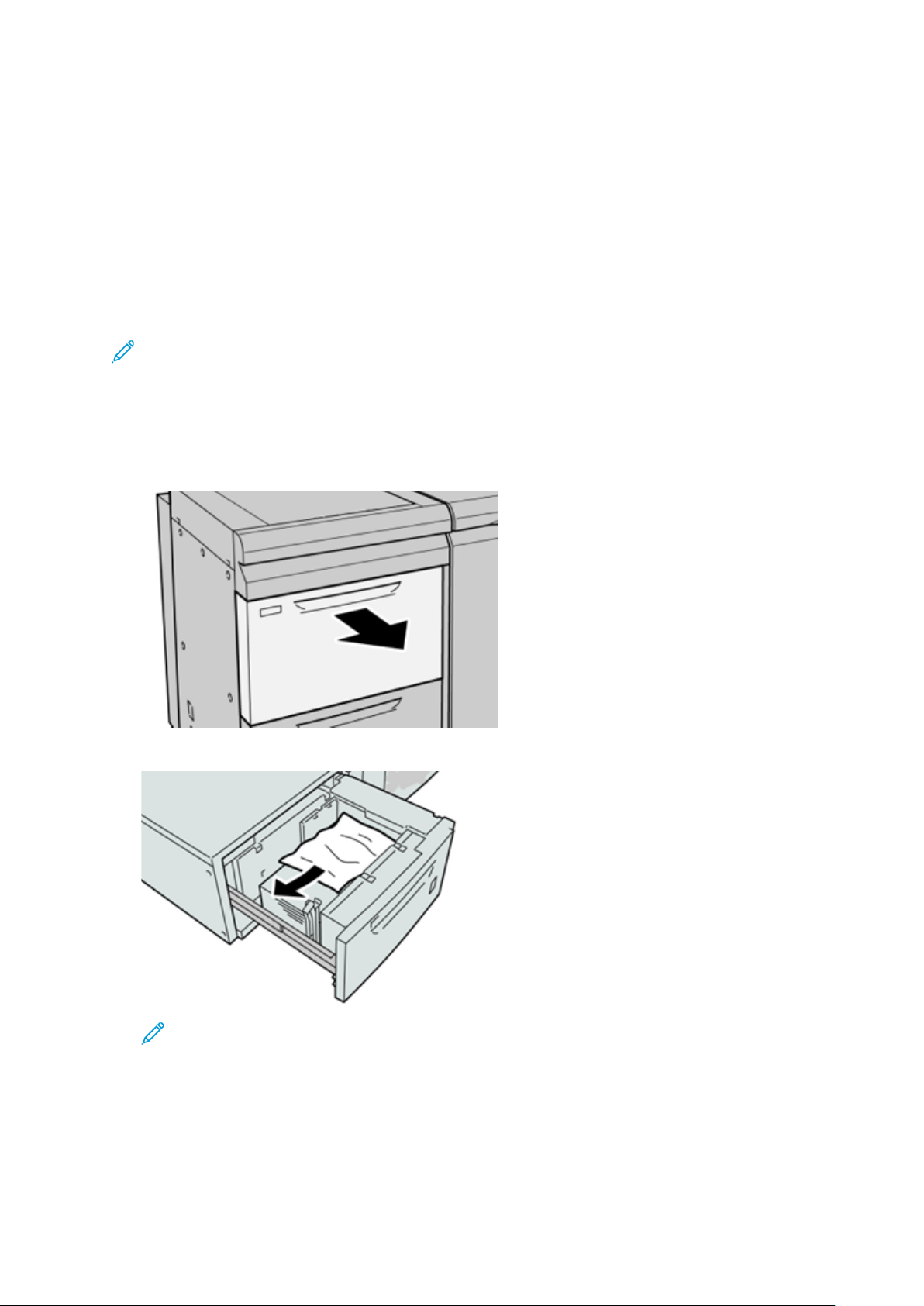
Rezolvarea problemelor
ÎÎnnllăăttuurraarreeaa bbllooccaajjeelloorr ddiinn aalliimmeennttaattoorruulluuii ddee mmaarree
ccaappaacciittaattee ssuupprraaddiimmeennssiioonnaatt
ÎÎnnddeeppăărrttaarreeaa bbllooccaajjeelloorr aalliimmeennttaattoorruulluuii ddee mmaarree ccaappaacciittaattee
ssuupprraaddiimmeennssiioonnaatt ((ttăăvviillee 66 șșii 77))
Pârghiile de deblocare a presei din interiorul zonei de transport a alimentatorului rețin colile în
format mare (cum ar fi A3, 11 x 17”, 12 x 18”) pentru a reduce posibilitatea blocării pe măsură ce
hârtia intră în sistemul de imprimare.
Notă: Urmați instrucțiunile pentru înlăturarea blocajului afișate pe ecranul senzorial.
Înainte de a relua lucrările de imprimare, îndepărtați întotdeauna toate colile blocate,
inclusiv bucățile mici rupte din acestea.
BBllooccaajjee ddee hhâârrttiiee îînn ttăăvviillee 66 șșii 77
1. Deschideți tava unde s-a produs blocajul de hârtie.
2. Înlăturați hârtia blocată.
Notă: Dacă hârtia este ruptă, verificați interiorul echipamentului și scoateți bucățile.
3. Împingeți tava cu grijă în presă, până când se oprește.
Presa Xerox®Versant®4100
Ghid rapid de utilizare
55
Page 56

Rezolvarea problemelor
BBllooccaajjee ddee hhâârrttiiee llaa ppâârrgghhiiaa 11aa șșii rroozzeettaa 11cc aallee ttăăvviilloorr 66 șșii 77
1. Deschideți capacul frontal al modulului alimentatorului.
2. Mutați pârghia 1a spre dreapta și rotiți rozeta 1c spre dreapta. Înlăturați hârtia blocată.
Notă: Dacă hârtia este ruptă, verificați să nu existe resturi de hârtie în interiorul
imprimantei.
3. Readuceți pârghia 1a în poziția originală.
4. Închideți capacul frontal al modulului alimentatorului.
Notă: În cazul în care capacul frontal al modulului alimentatorului nu este complet
închis, va apărea un mesaj, iar presa nu va funcționa.
56 Presa Xerox®Versant®4100
Ghid rapid de utilizare
Page 57

Rezolvarea problemelor
BBllooccaajjee ddee hhâârrttiiee llaa ppâârrgghhiiaa 11bb șșii rroozzeettaa 11cc aallee ttăăvviilloorr 66 șșii 77
1. Deschideți capacul frontal al modulului alimentatorului.
2. Mutați pârghia 1b spre dreapta și rotiți rozeta 1c spre dreapta. Înlăturați hârtia blocată.
Notă: Dacă hârtia este ruptă, verificați să nu existe resturi de hârtie în interiorul
imprimantei.
3. Readuceți pârghia 1b în poziția originală.
4. Închideți capacul frontal al modulului alimentatorului.
Notă: În cazul în care capacul frontal al modulului alimentatorului nu este complet
închis, va apărea un mesaj, iar presa nu va funcționa.
BBllooccaajjee ddee hhâârrttiiee llaa ppâârrgghhiiaa 11dd șșii rroozzeettaa 11cc aallee ttăăvviilloorr 66 șșii 77
Notă: Dacă hârtia este ruptă, verificați să nu existe resturi de hârtie în interiorul
imprimantei.
Presa Xerox®Versant®4100
Ghid rapid de utilizare
57
Page 58

Rezolvarea problemelor
1. Deschideți capacul frontal al modulului alimentatorului.
2. Mutați pârghia 1d în sus și îndepărtați hârtia blocată.
3. Dacă hârtia nu poate fi îndepărtată, rotiți rozeta 1c în sensul acelor de ceas, apoi îndepărtai
hârtia blocată.
4. Readuceți pârghia 1d în poziția originală.
58 Presa Xerox®Versant®4100
Ghid rapid de utilizare
Page 59

5. Închideți capacul frontal al modulului alimentatorului.
Notă: În cazul în care capacul frontal al modulului alimentatorului nu este complet
închis, va apărea un mesaj, iar presa nu va funcționa.
Rezolvarea problemelor
Presa Xerox®Versant®4100
Ghid rapid de utilizare
59
Page 60

Rezolvarea problemelor
Informații eroare
Următoarea situație survine atunci când există o eroare, cum ar fi blocaje de hârtie, deschiderea
ușilor sau capacelor sau o defecțiune a presei:
• Presa se oprește din funcționare și este afișat un mesaj de eroare pe ecranul senzorial al
presei.
• Mesajul include o ilustrație grafică ce arată locația erorii împreună cu o scurtă explicație a acțiunilor de remediere pentru eliminarea erorii.
• Blocajele de hârtie pot să apară în multe zone ale presei și în orice dispozitiv opțional conectat
la presă. Când se întâmplă acest lucru, ilustrația grafică se schimbă pentru a indica locațiile
multiple și acțiunile necesare pentru remedierea defecțiunii.
• În plus, dacă apare o eroare la un dispozitiv opțional, un indicator se aprinde pe panoul de comandă al dispozitivului opțional și indică zona corespunzătoare a dispozitivului în care s-a produs eroarea.
Consultați întotdeauna următoarele informații atunci când eliminați blocaje de hârtie:
• Nu opriți alimentarea electrică a presei când eliminați blocajele de hârtie.
• Blocajele de hârtie se pot înlătura chiar dacă presa este pornită. La oprirea presei se șterg toate informațiile stocate în memoria sistemului.
• Eliminați toate blocajele de hârtie înainte de a relua lucrările de imprimare.
• Nu atingeți componentele din interiorul presei. Acest lucru poate duce la defecte de
imprimare.
• Înainte de a relua lucrările de imprimare, îndepărtați toate colile blocate, inclusiv bucățile mici
rupte din acestea.
• Scoateți hârtia cu grijă pentru a nu o rupe. Dacă hârtia este ruptă, aveți grijă să scoateți toate
bucățile.
• După eliminarea blocajelor de hârtie, închideți toate ușile și capacele. Presa nu poate imprima
când ușile sau capacele sunt deschise.
• După eliminarea unui blocaj de hârtie, imprimarea se reia automat din starea de dinaintea
apariției blocajului.
• Dacă nu ați eliminat toate blocajele de hârtie, un mesaj de eroare va continua să fie afișat pe
ecranul senzorial al presei. Pentru a elimina orice blocaje de hârtie rămase, consultați ecranul
senzorial al presei pentru instrucțiuni și informații.
OObbțțiinneerreeaa iinnffoorrmmaațțiiiilloorr pprriivviinndd eerroorriillee ddee ppee
eeccrraannuull sseennzzoorriiaall aall pprreesseeii
Când apare o eroare, cum ar fi un blocaj de hârtie, deschiderea ușilor sau capacelor ori când presa
nu funcționează corespunzător, presa se oprește din imprimat și un mesaj este afișat pe ecranul
senzorial al presei. Apelați la procedura din continuare pentru a obține informații și instrucțiuni
privind corectarea erorii.
60 Presa Xerox®Versant®4100
Ghid rapid de utilizare
Page 61

Rezolvarea problemelor
1. Din fereastra Pornire de pe ecranul senzorial al presei, selectați butonul Erori.
• Dacă există o singură eroare, se afișează un ecran Eroare.
• Dacă există mai multe erori, se afișează o listă sub ilustrația grafică de pe ecranul Pornire;
consultați ilustrația la pasul următor.
Presa Xerox®Versant®4100
Ghid rapid de utilizare
61
Page 62

Rezolvarea problemelor
2. Selectați primul element din partea de sus a listei afișate.
Notă: Erorile multiple sunt listate în ordine descendentă, eroarea principală fiind pe
prima poziție. Corectați-le în ordinea în care sunt listate, începând cu cea de sus și
avansând descendent în listă.
Se afișează un ecran Eroare.
3. Pentru a corecta o eroare, urmați instrucțiunile din ecranul Eroare.
După ce terminați, selectați Închidere.
4. Repetați pașii anterior până la eliminarea tuturor erorilor.
Contactați administratorul de sistem dacă o eroare nu poate fi eliminată.
MMeessaajjee ddee eerrooaarree
Când apare o eroare, cum ar fi un blocaj de hârtie, deschiderea ușilor sau capacelor ori când presa
nu funcționează corespunzător, presa se oprește din imprimat și un mesaj este afișat pe ecranul
senzorial al presei. O ilustrație indică locația erorii împreună cu o scurtă explicație a acțiunilor de
remediere pentru eliminarea erorii. Dacă o eroare se produce în mai mult de o locație, ilustrația se
schimbă pentru a indica locațiile multiple și acțiunile necesare pentru remediere.
Notă: Pentru informații suplimentare, consultați Obținerea informațiilor privind erorile de
pe ecranul senzorial al presei.
Informații și instrucțiuni detaliate privind corectarea unei erori sunt disponibile selectând butonul
Erori de pe ecranul Pornire. Se afișează ecranul Eroare.
62 Presa Xerox®Versant®4100
Ghid rapid de utilizare
Page 63

Identificați codul pentru eroare listat în partea de jos a ecranului Eroare.
Rezolvarea problemelor
Presa Xerox®Versant®4100
Ghid rapid de utilizare
63
Page 64

Rezolvarea problemelor
64 Presa Xerox®Versant®4100
Ghid rapid de utilizare
Page 65

Page 66

